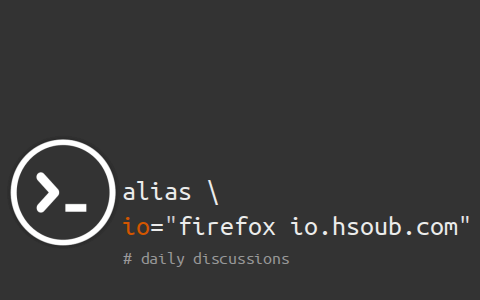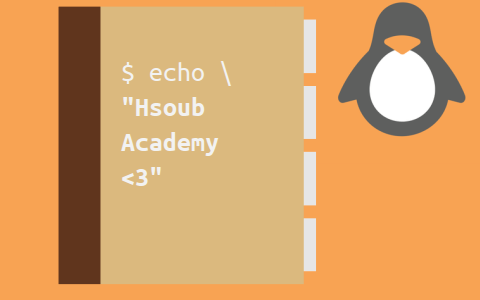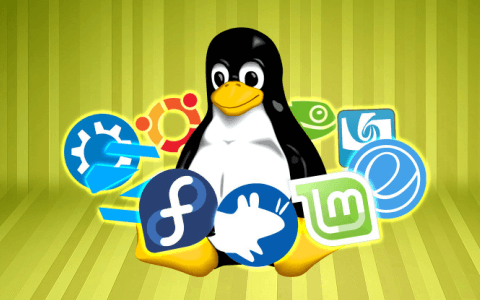طريف العتيق
الأعضاء-
المساهمات
100 -
تاريخ الانضمام
-
تاريخ آخر زيارة
-
عدد الأيام التي تصدر بها
3
نوع المحتوى
ريادة الأعمال
البرمجة
التصميم
DevOps
التسويق والمبيعات
العمل الحر
البرامج والتطبيقات
آخر التحديثات
قصص نجاح
أسئلة وأجوبة
كتب
دورات
كل منشورات العضو طريف العتيق
-
عندما تعمل على أنظمة غنو لينكس Gnu Linux فإن جميع البرامج والحزم التي تحتاجها ستجدها في المستودعات الرسميّة لتوزيعتك من خلال مدير الحزم، أو في مستودعات إضافيّة يقدمها المجتمع، لكنك قد تصادف في وقتٍ ما حاجتك إلى حزمة غير متوفرة في المستودعات بشكلها الثنائي الجاهز Binary package، أو أنك ترغب في الحصول على أحدث نسخة من برنامج ما فور صدوره، دون انتظار وصوله إلى المستودعات. في مثل هذه الحالات ستلزمك مهارة بناء وتثبيت الحزم من المصدر، وهي موضوع حديثنا في هذا الدرس، حيث سنعمل معًا على بناء تطبيق curl ابتداء من شِفرته المصدرية، وبالطبع فإن الأساسيات المستخدمة في هذا المثال تصلح أيضًا لمعظم الحالات الأخرى. المتطلباتتتضمن عملية البناء من المصدر تحويل شيفرة البرنامج إلى حزمة ثنائية، يمكن تركيبها باستخدام مدير الحزم في توزيعتك لنحصل على التطبيق بصيغة تنفيذيّة، تُسمى هذه العملية بالترجمة Compiling، وتعني ترجمة الشيفرة المصدرية إلى لغة الآلة. في البداية نحن نحتاج إلى مجموعة من الأدوات والحزم اللازمة في أي عملية بناء، والتي تُسمى بـ "build-essential" في دبيان والأنظمة المبنية عليها، بينما يُطلق عليها اسم "Development Tools" في RedHat و CentOS، والتي تتضمن مترجمات ++gcc/g ومكتبات أخرى ضرورية، لتركيب هذه الحزمة في دبيان و Ubuntu نفّذ الأمر التالي في الطرفيّة: apt-get install build-essentialأما على أنظمة rpm مثل CentOS: yum groupinstall "Development Tools" يتطلب تركيب بعض البرامج في غنو لينكس وجود حزم أخرى (تُسمى اعتماديات) مُثبّتة مسبقًا؛ حيث تلزم لتشغيل البرنامج بشكل صحيح، فإذا استخدمتَ مدير حزم (مثل apt-get) في عملية التركيب فإنه عادةً ما يقوم بجلب هذه الاعتماديات وتثبيتها بشكل تلقائي، أما في حال بناءك لبرنامج ما من المصدر فإنه يتوجب عليك قراءة ملف التعليمات المرفق معه والتحقق من وجود كافة الاعتماديات التي يتطلبها البرنامج مثبّتة على نظامك قبل بدء الترجمة. في مثالنا هنا عن بناء curl سوف تحتاج إلى صلاحيات الجذر root (عبر sudo مثلا) لتثبيت الحزمة بعد ترجمتها. مثال: الحصول على curl وبنائها من المصدرتنزيل الحزمةيتوجب علينا أولًا الحصول على الشيفرة المصدرية للأداة curl، وأمامنا طرق كثيرة لفعل ذلك، منها استخدام النسخة المتوفرة في موقع curl الرسمي وهي الطريقة التي سنستخدمها هنا، انتبه إلى زيارة الموقع لتتأكد من رقم الإصدار الحالي للبرنامج، النسخة المستخدمة في هذا المقال تحمل الرقم 7.43 وهي أحدث إصدار متوفر: wget -O curl.tar.gz http://curl.haxx.se/download/curl-7.43.0.tar.gz تعمل الأداة wget على جلب الحزمة من الرابط المرفق، وتحفظها في الدليل النشط. الخطوة التالية هي فكّ ضغط الحزمة، وسنستخدم لذلك الأداة tar: tar -xvzf curl.tar.gz وهكذا نحصل على المجلد curl-7.43.0 والذي يضم الشيفرة المصدرية لـ curl، نتحقق من ذلك: ls user@droplet:~/curl ls curl-7.43.0 curl.tar.gz كما هو متوقع أصبح لدينا المجلد المطلوب، والذي يُحدّد اسمه تبعًا للإصدار الذي حمّلته من الموقع، للدخول إليه استخدم الأمر cd: cd curl-7.43.0تهيئة وترجمة المصدرداخل المجلد السابق ستجد أنواعًا مختلفة من الملفات، ما يلزمنا الآن هو الملف المُسمى "configure"، وهو عبارة عن ملف تنفيذي (سكربت) يقوم بضبط بعض الإعدادات الخاصّة التي تساعد البرنامج في العمل على أجهزة الحاسوب المختلفة، لتشغيله نفّذ الأمر التالي: ./configure يتحقق السكربت السابق من وجود كافة المكتبات والحزم اللازمة لبناء وتشغيل البرنامج بشكل صحيح مثبّتة على جهازك، ويجمع بعض المعلومات عن النظام المستخدم لضبط البرنامج بما يوافقه، إضافةً لذلك يحدّد السكربت الدليل الذي سيُثبّت فيه البرنامج. عندما ينهي السكربت عمله بشكل صحيح فإنه يولّد ملفًا يدعى "Makefile" والذي يضم كافة المعلومات اللازمة للترجمة، إذا لم تنجح العملية السابقة فينبغي عليك التحقّق مرّةً أخرى من الاعتماديات التي يحتاجها البرنامج والمحاولة من جديد. الآن لبدء بناء البرنامج (ترجمته) نفّذ الأمر: make ستشاهد عشرات الأسطر على شاشة الطرفية تُطبع وتُنفّذ أثناء ترجمة البرنامج، انتظر قليلًا ريثما يتمّ العمل (سيحتاج إلى بضعة دقائق غالبًا)، عند الانتهاء من الترجمة سيكون بإمكانك تثبيت البرنامج على نظام التشغيل لديك، نفّذ الأمر التالي بصلاحيات الجذر root: make installيتّبع الأمر make التعليمات المتضمنة في الملف Makefile لتثبيت الحزمة المُترجمة. في معظم الحالات سيكون هذا هو كلّ شيء، يفترض أن تتمكن الآن من استخدام الأداة curl، للتحقق من ذلك يمكنك طباعة الأمر curl في الطرفية، وفي حال تمّ كل شيء بشكل صحيح ستحصل على خرج مشابه ما يلي: curl: try 'curl --help' or 'curl --manual' for more information لو حصلت على رسالة خطأ، جرّب الأمر التالي: ln -s /usr/local/bin/curl /usr/bin/curl والذي سينشئ اختصارًا للأداة curl من الدليل usr/local/bin/curl/ إلى usr/bin/curl/، مما سيسمح لك بتشغيلها بمجرد استدعاء الأمر curl في الطرفية من خلال. في معظم الحالات يجب أن يعمل ذلك بشكل تلقائي وكما هو متوقع، في بعض الحالات قد لا يستطيع سكربت configure إيحاد مكان التثبيت الصحيح. الآن يمكنك التحقّق من إصدار curl المثبت: curl -V يعيد الأمر السابق رقم الإصدار المثبّت ومعلومات إضافية تشبه هذه: user@droplet:~/curl curl -V curl 7.43.0 (x86_64-unknown-linux-gnu) libcurl/7.26.0 OpenSSL/1.0.1e zlib/1.2.7 libidn/1.25 libssh2/1.4.2 librtmp/2.3 Protocols: dict file ftp ftps gopher http https imap imaps ldap pop3 pop3s rtmp rtsp scp sftp smtp smtps telnet tftp Features: Debug GSS-Negotiate IDN IPv6 Largefile NTLM NTLM_WB SSL libz TLS-SRPتهانينا! لقد تمكّنت من بناء الحزمة من المصدر وتثبيتها بنجاح. الخلاصةاستعرضنا في هذا المقال الخطوات الأساسية لترجمة الشيفرة المصدرية وتحويلها إلى حزمة ثنائية جاهزة للتثبيت على نظامك، والتي يمكنك إعادة استخدامها مع معظم حالات البناء من المصدر، وأشدّد مجددًا على أهمية قراءة ملف التعليمات المرفق مع الحزم التي ترغب بتثبيتها، حيث تضم قائمة بالاعتماديات الواجب توفرها على جهازك قبل البدء بالبناء، كما قد تشمل تعليمات أخرى مهمة. عمومًا تذكّر أسلوبنا القياسي: ./configure make make installتُرجم وبتصرف من مقال How To Compile and Install Packages From Source Using Make on a VPS للكاتب Mathias Jensen.
-
تتيح الأذونات في لينكس لمالك ملف أو مجلد ما من حصر الوصول لهذا الملف أو المجلّد بناءً على الصلاحيات المرتبطة به، وهذا ما يسمح بتعدّد حقيقي للمستخدمين في لينكس حيث يمتلك كلّا منهم مستويات مختلفة من التحكّم لحماية ملفاته. يُحدّد الأمر umask الأذونات الافتراضية للملفات التي ينشئها كل مستخدم على حدى، كما يتيح إمكانية تعديل هذه الأذونات لاحقًا لضمان حماية عالية للملفات، أو لتوسيع الأذونات بغرض مشاركة الملفات مع الآخرين، اعتمادًا على احتياجاتك الخاصة ومتطلبات النظام. نتناول في هذا الدليل أساسيات التعامل مع الأذونات في لينكس، بحيث ترى فوائد إعداد umask بشكل صحيح، كما سنتكلم باختصار عن الأمر chmod باعتباره أحد أشهر الأدوات المرتبطة بإدارة الأذونات. فئات المستخدمينبالنسبة للقادمين من Windows قد تبدو مسألة الأذونات في لينكس غامضة بعض الشيء، إلا أنه حالما تتعرف على الطريقة التي نرمّز بها للأذونات فسيغدو كلّ شيء واضحًا تمامًا، وستتمكن من التعديل بسهولة على تصاريح الملفات والمجلدات. فئة المالكصُمم لينكس ليسمح بتعدّدٍ حقيقي للمستخدمين، وهذا يعني أن كلّ ملف مملوك من قبل مستخدم واحد فقط، وحتى لو كنتَ المستخدم الوحيد لحاسبك أو خادومك الخاص، فإنه لا يزال هناك عدد آخر من المستخدمين المُنشئين مسبقًا بغرض تشغيل برامج أو خدمات معينة، ويمكنك بطباعة الأمر التالي الحصول على قائمة بأسمائهم: cat /etc/passwdroot:x:0:0:root:/root:/bin/bash daemon:x:1:1:daemon:/usr/sbin:/bin/sh bin:x:2:2:bin:/bin:/bin/sh sys:x:3:3:sys:/dev:/bin/sh sync:x:4:65534:sync:/bin:/bin/sync games:x:5:60:games:/usr/games:/bin/sh man:x:6:12:man:/var/cache/man:/bin/sh lp:x:7:7:lp:/var/spool/lpd:/bin/sh mail:x:8:8:mail:/var/mail:/bin/sh news:x:9:9:news:/var/spool/news:/bin/sh uucp:x:10:10:uucp:/var/spool/uucp:/bin/sh . . .يعرض الخرج السابق محتويات ملف etc/passwd/ وهي عبارة عن معلومات المستخدمين المنشئين على نظام تشغيلك؛ موزعةً على عدّة أسطر (سطر لكل مستخدم)، حيث تضم الخانة الأولى من كل سطر الاسم المميز لكل مستخدم، والذي غالبًا ما يرتبط بخدمات وتطبيقات مختلفة. إذ تنشئ بعض البرامج عادةً اسم مستخدم مستقل بحيث تدار جميع الخدمات المتعلقة بها من خلاله، مما يعطينا قدرة على التحكم بالوصول لهذه الخدمات. فئة المجموعة المالكةإضافة إلى فئة المالكين يمكن إسناد الأذونات إلى "مجموعة المالك" لملف أو مجلّد معيّن، وكما ذكرنا مع فئة المالك، لا يمكن أن تعود ملكية الملف سوى لمجموعة واحدة فقط، بينما يمكن لأي مستخدم أن ينضم لأكثر من مجموعة، وأن تضم كل مجموعة عدّة أعضاء أو مستخدمين. لمعرفة المجموعات التي ينتمي لها مستخدمك الحالي، اطبع الأمر: groups سيعرض الخرج أسماء المجموعات التي سبق لمستخدمك الانضمام لها، وبشكل افتراضي ينتمي أي مستخدم لمجموعة واحدة على الأقل (والتي تسمى باسمه وتعتبر مجموعته الخاصة)، إضافة إلى مجموعة أخرى. بينما يمكن استعراض جميع المجموعات المنشأة على نظامك الحالي من خلال الأمر: cat /etc/group root:x:0: daemon:x:1: bin:x:2: sys:x:3: adm:x:4: tty:x:5: disk:x:6: lp:x:7: . . .يطبع الأمر السابق محتويات الملف etc/group/ على الشاشة، وهو يتألف من عدّة أسطر، يمثّل كلّ واحدٍ منها مجموعة ما، ويحمل الحقل الأول من كل سطر اسم المجموعة. وباعتبار أنه لا يمكن امتلاك الملف سوى من قبل مستخدم وحيد، ولتسهيل عملية المشاركة يتيح لينكس إمكانية إعطاء صلاحيات مخصصة لمجموعة من المستخدمين، تسمى هذه المجموعة بالمجموعة المالكة للملف. فئة الآخرينأخيرًا يمكن إعطاء صلاحيات الملفات في لينكس إلى فئة ثالثة تسمى "الآخرين"، ونقول عن مستخدم ما أنه ينتمي لتصنيف الآخرين، إذا لم يكن مالكًا للملف وليس عضوًا في مجموعة المالكين له. يتيح لك هذا التصنيف إمكانية وضع الأذونات العامة المتاحة لمن هم خارج التصنيفين السابقين (المالك، والمجموعة المالكة). أنواع الأذوناتيمكن لكل فئة من الفئات الثلاث السابقة (المالك، المجموعة المالكة، والآخرين) الحصول (أو عدم الحصول) على واحدة أو أكثر من الصلاحيات التالية: القراءة، الكتابة، والتنفيذ. بالنسبة للملف، فإن صلاحية القراءة تعني إمكانية استعراض محتوى الملف، وصلاحية الكتابة ترتبط بالقدرة على التعديل عليه (بما في ذلك حذفه)، بينما تعني صلاحية التنفيذ القدرة على تشغيل الملف فيما لو كان نصًا تنفيذًا script أو برنامجًا. أما فيما يتعلق بالمجلدات، تمنح صلاحية القراءة إمكانية الاستعلام ls عن محتويات المجلد (من ملفات ومجلدات)، أما صلاحية الكتابة فتسمح بتعديل محتوياته، وصلاحية التنفيذ تسمح بالدخول إلى المجلد cd والتعديل عليه. تُمثّل الصلاحيات في لينكس بطريقتين، تدعى الأولى بالترميز الأبجدي ويستخدم فيها الأحرف، بينما تسمى الأخرى بالترميز العددي (الثُماني) وتستخدم فيها الأرقام. الترميز الأبجدييمتاز الترميز الأبجدي للصلاحيات بأنه أقرب للفهم وأسهل في الاستخدام كما أنه مستعمل من قبل عدّة برامج شائعة لإدارة الأذونات في لينكس، حيث يرمّز لكل واحدة من الصلاحيات بحرفٍ واحد: صلاحية القراءة تأخذ الحرف r.صلاحية الكتابة تأخذ الحرف w.صلاحية التنفيذ تأخذ الحرف x.ويجب الانتباه هنا إلى أن الصلاحيات في لينكس تُحدّد دومًا وفق هذا الترتيب. لإسناد صلاحية معينة لملف ما يتم استخدام الحرف المقابل لها، أما لمنع الصلاحية عن الملف فنستخدم الشرطة (-)، ويتم إعطاء الصلاحية عبر تمرير ثلاث مجموعات من القيم بشكل متتابع، تحدّد الأولى صلاحية المالك، وتحدّد الثانية صلاحية المجموعة المالكة، بينما تحدّد الأخيرة صلاحية الآخرين. يُرجع الأمر ls مع الخيار l- قائمة بمحتويات المجلد الحالي مزودةً بعمود يعرض صلاحيات كل منها بالأسلوب الأبجدي: cd /etc ls -l drwxr-xr-x 3 root root 4096 Apr 26 2012 acpi -rw-r--r-- 1 root root 2981 Apr 26 2012 adduser.conf drwxr-xr-x 2 root root 4096 Jul 5 20:53 alternatives -rw-r--r-- 1 root root 395 Jun 20 2010 anacrontab drwxr-xr-x 3 root root 4096 Apr 26 2012 apm drwxr-xr-x 3 root root 4096 Apr 26 2012 apparmor drwxr-xr-x 5 root root 4096 Jul 5 20:52 apparmor.d drwxr-xr-x 6 root root 4096 Apr 26 2012 apt …وكما نرى فإن العمود الأول من اليسار يعرض أذونات الملفات والمجلدات بالترميز الأبجدي ضمن خانة مؤلفة من عشرة محارف، يحدّد الأوّل منها نوع الملف حيث يعطي الشرطة (-) للملفات، حرف (d) للمجلدات، وحرف (l) للروابط... الخ، بينما تُحدّد المحارف التسعة المتبقية صلاحيات الفئات الثلاث (المالك، المجموعة المالكة، والآخرين) من إمكانية قراءة، كتابة، وتنفيذ. لنقرأ أذونات السطر الأول من الخرج السابق مجددًا، الحرف d يرمز إلى أن acpi هو مجلد وليس ملف، يمنح مالكه الصلاحيات الثلاث (قراءة، كتابة، وتنفيذ)، في حين تمنح كلا من المجموعة المالكة وفئة الآخرين صلاحيتا القراءة والتنفيذ فقط. بينما تحدّد الشرطة (-) من أذونات السطر الرابع أن anacrontab هو ملف وليس مجلد، يمنح لمالكه صلاحيات القراءة والكتابة، أما المجموعة المالكة وفئة الآخرين فتمنح صلاحية القراءة فقط. الترميز العددي (الثماني)يعطي الترميز العددي طريقة أكثر إيجازًا لكن أقل بداهةً في التعامل مع الصلاحيات، وفق هذا الأسلوب تُحدّد صلاحيات كل فئة من الفئات الثلاث (المالك، المجموعة المالكة، والآخرين) برقم ضمن المجال بين 0 و 7. لمعرفة الرقم الصحيح الذي نرغب باختياره نقوم بتحديد الصلاحيات المطلوبة من الجدول التالي، ومن ثم جمع أعدادها: صلاحية القراءة تأخذ الرقم 4.صلاحية الكتابة تأخذ الرقم 2.صلاحية التنفيذ تأخذ الرقم 1.وهكذا يجب علينا جمع هذه الأرقام ثلاث مرات منفصلة (مرة لكل فئة) للحصول على الترميز المطلوب لملف ما، حيث يتم إعطاء الرقم 7 للفئة التي نريد إسناد صلاحيات القراءة والكتابة والتنفيذ لها (4+2+1) بينما تحصل الفئة التي نرغب بمنعها من كافة الصلاحيات على الرقم (0). لنعود مجددًا إلى مجلد acpi السابق كمثال، وباعتبار أن مالكه يجمع الصلاحيات الثلاث معًا فهو يأخذ الرقم 7، بينما تأخذ كل من المجموعة المالكة وفئة الآخرين الرقم (5)، ليكون الترميز الكامل للمجلد على الشكل 755. وكما في الترميز الأبجدي، يمكن للترميز العددي أن يضم بادئة تعبّر عن نوع الملف، وهذا يتبع لصلاحيات المالك، والمجموعة المالكة، وفئة الآخرين على الترتيب. استخدام الأمر chmodيعتبر الأمر chmod الطريقة الأكثر انتشارًا لتعديل صلاحيات ملف ما باستخدام الترميز العددي (الثماني)، لنأخذ مثالًا عمليًا على الفور: سوف ننشئ في مجلد المنزل ملفًا فارغًا باسم testfile لذلك: cd touch testfile ولنستعرض الآن الصلاحيات التي تعطى للملف بشكل افتراضي عند إنشاءه: ls -l testfile -rw-rw-r-- 1 demouser demouser 0 Jul 10 17:23 testfileوكما هو واضح فإن كلًا من مالك الملف والمجموعة المالكة له تملك أذونات القراءة والكتابة، بينما لا تملك فئة الآخرين سوى صلاحية القراءة. عند تحويل الترميز الأبجدي السابق إلى ترميز عددي، سيحصل كل من المالك والمجموعة المالكة على القيمة (6) (4 للقراءة و 2 للكتابة)، بينما تحصل فئة الآخرين على القيمة (4) فقط (للقراءة)، وهكذا يمكن تمثيل صلاحيات الملف testfile وفق الترميز العددي بالقيمة (664). لنفترض مثلًا أن الملف السابق يضم نصّ تنفيذي script، ونريد أن نضيف صلاحيات التنفيذ للمالك فقط، إضافةً لسحب صلاحيات التعديل عن المجموعة المالكة، بينما لا نعطى فئة الآخرين أيّة صلاحيات على الإطلاق. يمكن تمثيل الصلاحيات الجديدة بعد التعديل وفق الترميز الأبجدي كما يلي -rwxr-----، بينما تأخذ القيمة (740) في التمثيل العددي، لنستخدم الأمر chmod للتعديل على أذونات الملف: chmod 740 testfile ls -l testfile -rwxr----- 1 demouser demouser 0 Jul 10 17:23 testfile وهكذا نتأكد أن حسابنا صحيح، وقد أسند للملف صلاحياته الجديدة، وبذات الطريقة يمكن إعادة ضبط الأذونات على ما كانت عليه: chmod 664 testfile ls -l testfile -rw-rw-r-- 1 demouser demouser 0 Jul 10 17:23 testfileضبط الأذونات الافتراضية باستخدام Umaskتتحكّم الأداة umask بالأذونات المبدئية للملفات والمجلدات عند إنشائها بناء على صلاحيات الأساس "base"، حيث تعطى الصلاحية ذات القيمة (666) للملفات فور إنشائها، والتي تشمل أذونات القراءة والكتابة لفئات المستخدمين الثلاث (المالك، المجموعة المالكة، والآخرين)، ولا تشمل الأذونات الافتراضية صلاحية التنفيذ لأيّ من الملفات المنشأة، باعتبار أن معظمها لا يضم نصوصًا تنفيذية، كما أن إعطاء صلاحية التنفيذ بشكل افتراضي يفتح الباب أمام بعض المخاوف الأمنية. أما المجلدات فتعطى الصلاحية ذات القيمة (777) أي القراءة والكتابة والتنفيذ لجميع المستخدمين. يسمى الأسلوب الذي تعمل به الأداة umask بقناع الطرح subtractive mask، فطالما أن صلاحية التنفيذ لا يمكن أن تعطى بشكل افتراضي، فهذا يعني أن umask يعطي افتراضيًا أعلى الأذونات الممكنة، وهكذا فالتعديل الوحيد الممكن على قيمه الافتراضية هو بتقليل تلك الأذونات، وبعبارة أخرى إنشاء طبقة (أو قناع) تطرح بعض الأذونات المبدئية من صلاحيات الأساس. فعلى سبيل المثال، لو رغبنا بطرح صلاحية الكتابة من فئة الآخرين للمجلدات المنشأة (بحيث تبقى للمالك والمجموعة المالكة فقط)، فهذا يعني أن الأذونات الافتراضية يجب أن تصبح برقم (755)، ولإدخال التعديلات باستخدام الأداة umask نطرح الأذونات الأساسية من الأذونات المطلوبة لنحصل على قناع الطرح لحالتنا هذه: 777 - 775 ------ 002الناتج (002) هو القيمة التي سنمررها إلى umask لإدخال التعديلات المرغوبة، وفي الحقيقة يصادف أحيانًا أن تكون هذه هي القيمة الافتراضية لبعض الأنظمة كما مرّ معنا سابقًا عندما أنشأنا ملف جديد باستخدام الأمر touch، لنعيد المثال مرّة أخرى: touch test2 ls -l test2 -rw-rw-r-- 1 demouser demouser 0 Jul 10 18:30 test2 وإذا أردنا تأمين حماية أفضل لنظام تشغيلنا، فيمكن تعديل الأذونات المبدئية للملفات المنشأة بحيث لا تتيح لغير المالك أية صلاحيات على الإطلاق، عبر تمرير قناع الطرح (077) للأداة umask لتصبح صلاحيات الأساس الجديدة (600): umask 077 touch restricted ls -l restricted -rw------- 1 demouser demouser 0 Jul 10 18:33 restricted ولقلب العملية، أي لإعطاء كامل الصلاحيات لكافة فئات المستخدمين للملفات والمجلدات المنشأة فإننا نستخدم قناع الطرح (000): umask 000 touch openfile ls -l openfile -rw-rw-rw- 1 demouser demouser 0 Jul 10 18:36 openfile تُطبّق القيم الجديدة لصلاحيات الأساس عبر umask للجلسة الحاليّة فقط، وهذا يعني أنه عند إعادة التشغيل أو تسجيل الخروج، سيتم إعادة ضبط umask للقيم الافتراضية التي تُحدّدها توزيعتك، أما لجعل تغييراتك دائمة لكافة الجلسات القادمة فيجب تمرير قناع الطرح المطلوب إلى ملف bashrc. الخاص بمستخدمك: cd nano .bashrcتأكد أولًا فيما إذا كان هناك سطر يحدّد قيمة قناع الطرح umask، في هذه الحالة أدخل التعديل على القيمة المسندة له فقط، في غير ذلك أضف السطر التالي إلى نهاية الملف بالقيم التي تريد: umask 022 في مثالنا هذا مررنا كامل الصلاحيات لفئة المالك، بينما سحبنا صلاحيات الكتابة لكل من المجموعة المالكة وفئة الآخرين، بعد تحديد القناع الذي ترغب باختياره قم بحفظ الملف وإعادة تسجيل الدخول. إشعار تحذيريجب لفت الانتباه لنقطة مهمة تتعلق بتعديل الأذونات، حيث أن بعض ملفات النظام، وبعض الخدمات أو العمليات تتطلب صلاحيات معينة لتعمل بشكل صحيح، وإلا فستؤدي الصلاحيات غير الملائمة لأخطاء في التشغيل. إضافةً إلى أن توزيع الصلاحيات بشكل متساهل (مثل تمرير أذونات التنفيذ لفئة الآخرين بشكل تلقائي) قد تعرّضك لمشاكل أمنية. لهذه الأسباب (وغيرها) لا يُنصح بتعديل أذونات الملفات أو المجلدات خارج نطاق دليل المنزل الخاص بك، إلا إذا كنتَ على درايةً دقيقة بما تقوم به. أمرٌ آخر أودّ الإشارة إليه هنا، لأولئك الذين يقومون بضبط البرامج بشكل يدوي، وهي أهمية محاولة تمرير أقل صلاحيات ممكنة للبرنامج مع مراعاة ألّا يؤثر ذلك بالطبع على وظائفه. وفيما إذا كنتَ المستخدم الوحيد لجهازك (مدير خادوم مثلًا) فأنت تحتاج إلى صلاحيات مطلقة على الملفات، لكن إسناد أية صلاحيات لفئة الآخرين (كالكتابة أو حتى القراءة) لا داعي له سوى جلب المخاطر الأمنية، لا سيما في حال كانت كلمة المرور خاصتك مخزنة في ملف نصيّ غير مشفّر plain-text. وبالاستفادة من فئة (المجموعة المالكة) وإسناد الأذونات المناسبة لها، ومن ثم إضافة الأشخاص اللازمين من فريق العمل إليها، يمكن تحقيق أفضل منفعة ممكنة من إدارة الصلاحيات في لينكس، إضافةً إلى إلغاء صلاحيات "الآخرين" فيما لو لم يكن هناك حاجةٌ إليها، مما يحقق مستوىً عالٍ من الأمان. * الأذونات أو Permissions: هي مجموعة من القواعد تحدّد أولئك الذين يحق لهم أو لا يحق لهم امتلاك إمكانية القراءة، الكتابة، أو التعديل، على الملفات والمجلدات، وقد استخدمنا لها عدّة ترجمات في هذا الدليل؛ الأذونات، الصلاحيات، التصاريح. ترجمة -وبتصرّف- للمقال Linux Permissions Basics and How to Use Umask on a VPS.
-
هل رغبتَ يومًا في وضع شيءٍ ما ضمن الشريط الجانبيّ لموقعك إلا أنك لم تجد ما تفكّر به تمامًا ضمن الودجات Widgets الافتراضيّة أو في متجر الإضافات Plugins؟ الودجات هي أدوات فعّالة يمكن استخدامها لإظهار: محتوىً إضافي مرتبط بالصفحة، معلومات عن الكاتب، أعلى المقالات زيارةً، وغير ذلك. استخدام الودجات بشكل صحيح سيزيد من فاعليّة موقعك وتميزه، والعكس صحيح أيضًا. سنتناول في هذا المقال كيفية إنشاء ودجت خاصة بشكل مبسّط. كل ما يتوجب عليك معرفته هو أساسيات البرمجة بلغة PHP و HTML بالحدّ الأدنى، إضافةً لذلك سيكون من الجيد أن تلمّ ببعض مبادئ البرمجة الشيئيّة object oriented في PHP، رغم أنه ليس ضروريًا لفهم ما سنتحدث عنه اليوم، حيث سأطيل في شرح بعض النقاط مراعيًا ذلك. الهدف يعتبر التعلّم باستخدام الأمثلة أكثر الطرق نجاحًا وفاعليةً؛ لذا لنجرب وضع هدفٍ لنا في هذا المقال، ولنقل أننا سنبني ودجت لعرض المحتوى، تتضمن عنوانًا، نصًا بسيطًا، صورة، ورابط، بحيث يُعرض ذلك كلّه ضمن مربع أنيق على الشريط الجانبي. توضّح الصورة أدناه كيف تبدو الودجت بشكل افتراضي ضمن قالب Twenty Fifteen. سنجزّئ العمل إلى قسمين، يشمل الأول بناء الودجت بشكل كامل باستثناء ميزة عرض الصورة، بينما يستكمل القسم الآخر هذه المهمة، وذلك بهدف تبسيط الشرح. بناء الإضافة بإمكانك نسخ كامل النصّ البرمجيّ الذي سنعمل على بناءه في هذا المقال إلى ملف functions.php الخاص بالقالب الذي تستخدمه، لكن الودجت الحقيقية تأتي على شكل إضافة plugin، وباعتبار أن إنشاء واحدة هو أمرٌ سهل فلمَ لا تُكمل معنا خطوةً بخطوة. بدايةً أنشئ مجلد جديد داخل الدليل wp-content/plugins باسم معبّر عن ما سنقوم به، بالنسبة لي فقد أسميته my-featured-content. تاليًا سننشئ الملف الأساسي للإضافة داخل هذا المجلد، وانتبه إلى أن يتطابق اسم الملف المُنشئ مع اسم المجلد بينما يحمل اللاحقة PHP، ففي حالتي هذه يكون اسم الملف my-featured-content.php. افتح الملف الجديد وألصق به النصّ التالي، يُحَلّل هذا التعليق من قبل محرّك WordPress حيث تُستخدم البيانات الواردة ضمنه للتعريف عن الإضافة في قسم الإضافات ضمن لوحة التحكم في موقعك. <?php / Plugin Name: My Featured Content Version: 1.0 Plugin URI: http://danielpataki.com Description: Allows you to add an arbitrary featured item to the sidebar. Includes a title, image, description and a link. Author: Daniel Pataki Author URI: http://danielpataki.com/ / حتى الآن نكون قد أنشأنا إضافة جديدة بأسلوبٍ صحيح تمامًا بحيث تظهر لدينا إلى جانب الإضافات الأخرى في لوحة تحكم WordPress بذات الأسلوب المعروف باستثناء أنها لا تحمل أية وظيفة بعد. مكونات الودجت إنشاء ودجت لمنصة ووردبريس يتم عبر أربع خطوات: بدء وإعداد الودجت. العمل على البنية التحتيّة backend للودجت. استكمال البنية التحتيّة للودجت وإضافة ما يلزمها من قواعد معالجة rules for processing. إضافة واجهة رسومية frontend تدير تعامل المُستخدم مع الودجت. جميع هذه الخطوات تُترجم عمليًا على شكل دوال functions محدّدة، لنلقي نظرة على المخطط العام للخطوات الأربع السابقة برمجيًا: add_action( 'widgets_init', 'mfc_init' ); function mfc_init() { register_widget( 'mfc_widget' ); } class mfc_widget extends WP_Widget { public function __construct() { // Basic widget details } public function widget($args, $instance ) { // Widget output in the front end } public function update( $new_instance, $old_instance ) { // Form saving logic - if needed } public function form( $instance ) { // Backend Form } } وكما ترى فإننا أنشأنا فئة ممتدة class extending باسم WP_Widget، إذا لم يكن لديك فكرة عن معنى ذلك؛ فلا تقلق، إذ لا يلزمك هنا معرفة البرمجة الشيئيّة في PHP، كل ما يلزمنا حتى الآن هو بدء إعداد الودجت بشكل صحيح من خلال الفئة السابقة. انتبه أيضًا إلى أننا ضمنّا الدالة ()mfc_init داخل الحدث widgets_init، ومن خلال هذه الدالة نستخدم دالة أخرى هي ()register_widget لبدء إعداد الودجت بتمرير اسم الفئة mfc_widget لها. الأحرف الثلاثة الأولى في اسم الفئة "mfc" تشير إلى "My Featured Content"، يدعى هذا القسم بـ "بادئة اسم الدالة" function prefixing" ويهدف إلى إنشاء الدوال بأسماء مميزة تمامًا درءًا لمشكلة التعارض بين أسماء الدوال المستخدمة في مختلف الإضافات. نودّ الإشارة هنا أيضًا إلى الفرق بين ما يسمى بـ "الطريقة" method و"الخاصيّة" property، "الطريقة" هي دالة مضمّنة ضمن فئة class أو شيء object، فإذا أنشأنا الدالة خارج فئة أسميناها "دالة"، بينما نطلق عليها اسم "طريقة" فيما لو وضعت ضمن فئة، وتسمى المتغيرات Variables المعرّفة ضمن فئة ما بـ"الخصائص" properties. حاليًا لا يوجد أهمية على التفريق بينهما، إلا أنه من الجيد أن ترتب مفاهيمك بشكل صحيح. بنية الودجت الطريقة ()__construct تضم بعض المعلومات الأساسيّة حول الودجت، والتي تحدّد الفئة WP_Widget جزءًا كبيرًا منها. عن طريق إضافة النصّ التالي إلى بنية الودجت، ستظهر الأخيرة ضمن لوحة إدارة الودجات في ووردبريس: $widget_details = array( 'classname' => 'mfc_widget', 'description' =>h 'Creates a featured item consisting of a title, image, description and link.' ); parent::__construct( 'mfc_widget', 'Featured Item Widget', $widget_details ); نموذج البنية التحتيّة عندما يسحب المستخدم الودجت الخاصة بنا إلى الشريط الجانبي ستُعرض الودجت مع نموذج صغير لإعدادها، في مثالنا هذا نحتاج إلى الحقول التالية ضمن نموذج الودجت: العنوان، الشرح، عنوان الرابط، مسار الرابط (كما ذكرنا سنؤجّل إضافة الصورة إلى مرحلة لاحقة). في الأسفل النموذج النهائي للطريقة ()form، قد تبدو طويلة جدًا، لكن لا داعي للخوف؛ فسنشرح كل شيء بالتفصيل: <?php public function form( $instance ) { $title = ''; if( !empty( $instance['title'] ) ) { $title = $instance['title']; } $description = ''; if( !empty( $instance['description'] ) ) { $description = $instance['description']; } $link_url = ''; if( !empty( $instance['link_url'] ) ) { $link_url = $instance['link_url']; } $link_title = ''; if( !empty( $instance['link_title'] ) ) { $link_title = $instance['link_title']; } ?> <p> <label for="<?php echo $this->get_field_name( 'title' ); ?>"> <?php _e( 'Title:' ); ?> </label> <input class="widefat" id="<?php echo $this->get_field_id( 'title' ); ?>" name="<?php echo $this- >get_field_name( 'title' ); ?>" type="text" value="<?php echo esc_attr( $title ); ?>" /> </p> <p> <label for="<?php echo $this->get_field_name( 'description' ); ?>"><?php _e( 'Description:' ); ?></label> <textarea class="widefat" id="<?php echo $this->get_field_id( 'description' ); ?>" name="<?php echo $this->get_field_name( 'description' ); ?>" type="text" ><?php echo esc_attr( $description ); ?></textarea> </p> <p> <label for="<?php echo $this->get_field_name( 'link_url' ); ?>"><?php _e( 'Link URL:' ); ?></label> <input class="widefat" id="<?php echo $this->get_field_id( 'link_url' ); ?>" name="<?php echo $this->get_field_name( 'link_url' ); ?>" type="text" value="<?php echo esc_attr( $link_url ); ?>" /> </p> <p> <label for="<?php echo $this->get_field_name( 'link_title' ); ?>"><?php _e( 'Link Title:' ); ?></label> <input class="widefat" id="<?php echo $this->get_field_id( 'link_title' ); ?>" name="<?php echo $this->get_field_name( 'link_title' ); ?>" type="text" value="<?php echo esc_attr( $link_title ); ?>" /> </p> يبدو النصّ البرمجي السابق طويلًا لاستخدامنا أربع حقول كما أسلفنا، حيث بدأنا بالإعلان عن قيمة كل حقل، المتغيّر instance$ يضم القيم الافتراضية للحقول تحسبًا لتركها فارغة من قبل المستخدم، ثم أنشأنا لكل حقل عنصرين، مربع لإدخال النصّ المطلوب وعنوان له label يوضّح وظيفته، استخدمنا برمجيًا لذلك كل من دالة ()get_field_name ودالة ()get_field_id. قد يتساءل هنا البعض؛ لماذا استخدمنا دوال للحقول الأربع بدل كتابة الأسماء والقيم بأنفسنا مباشرة؟ يعود ذلك لتجنب التعارض فيما إذا كان هناك ودجات مشابهة مستخدمة، وهكذا يتولى ووردبريس بآلياته الداخلية إدارة ذلك بشكل تلقائي. عنصر الإدخال الأخير يحمل الاسم link_url بدلًا من link فحسب. هذه هي الطريقة التي يعالج بها ووردبريس وجود مساحة متعدّدة للودجات، وأشرطة جانبية متعددة، وودجات متعددة. الكود السابق يجب أن يظهر على شكل نموذج ضمن قسم الودجات، والذي يمكن استخدامه لملئ الودجت بالمعلومات المطلوبة. معالجة بيانات النموذج تستخدم الدالة ()update للإعلان عن أية أحداث نرغب بتنفيذها قبل حفظ بيانات النموذج السابق، تشكّل الخلاصات RSS مثالًا جيدًا على ذلك، فعندما تُدخِل رابط rss وتحفظه، ستظهر لك آخر المقالات المنشورة، يمكن استخدام هذه الدالة أيضًا للتحقق من البيانات (فيما إذا كانت أرقامًا أو أحرفًا أو ما شابه، تبعًا للمطلوب)، أو للتحقق من صحة كتابة الروابط الخ... في الحقيقة نحن لا نحتاج إلى أي شيء هنا؛ لذا فإن دالتنا الأخيرة ستكون على الشكل التالي: public function update( $new_instance, $old_instance ) { return $new_instance; } عرض الودجت تعرض الدالة ()widget الودجت الخاصة بنا، يمكننا هنا إضافة وسوم HTML لتظهر على الشريط الجانبي. تأخذ هذه الدالة محدّدين Arguments؛ يحتوي الأول على بيانات متعلقة بمنطقة تموضع الودجت، بينما يضم الآخر القيم الافتراضية لمتغيرات الودجت. يتم إعداد منطقة تموضع الودجت بتعريف عدد من المعاملات Parameters، أهمها المحتوى قبل وبعد الودجت، وقبل وبعد عنوان الودجت. للتأكّد من توافق الودجت مع منصة ووردبريس ومع الإضافات الأخرى يمكنك استخدام الإطار التالي عندما تنشئ إضافة: echo $args['before_widget']; if ( ! empty( $instance['title'] ) ) { echo $args['before_title'] . apply_filters( 'widget_title', $instance['title'] ). $args['after_title']; } // Rest of the widget content echo $args['after_widget']; داخل هذا الإطار نضيف قيمة حقل "الوصف" وحقل "الرابط" والذين حصلنا عليهما من حقلي link_url و link_title، شيء كهذا: <div class='mfc-description'> <?php echo wpautop( esc_html( $instance['description'] ) ) ?> </div> <div class='mfc-link'> <a href='<?php echo esc_url( $instance['link_url'] ) ?>'> <?php echo esc_html( $instance['link_title'] ) ?> </a> </div> لا تنسَ أخيرًا استخدام دالة الهروب escaping functions والتي ستحمي البيانات قبل تقديمها للمستخدم. للمزيد حول هذا الموضوع يمكنك قراءة المقال التالي من مركز WordPress Codex. إضافة صورة عند البحث عن أسلوب لإضافة صورة إلى الودجت فسنحصل على عدد من الطرق لفعل ذلك، والذي يتطلب بالحدّ الأدنى معرفة أساسيات التعامل مع JS و CSS حيث سنحتاج إلى معرفة كيفية إضافة هذه الأكواد إلى الودجت خاصتنا، ما سنستخدمه هنا هو دالة إدارة الوسائط المُقدّمة من ووردبريس، حيث لا داعي لإعادة اختراع العجلة. إذا كنتَ لا تزال ترغب في بناء دالتك الخاصة، فإن أسلوب العمل لتضمين نصوص JS و CSS متشابهٌ تقريبًا. نحن بحاجة إلى تضمن بعض الأكواد تمامًا كما لو كنا نعمل على الواجهة المرئية للودجت أو في لوحة إدارة ووردبريس، تعريف هذا الحدث يتم ضمن بنية الدالة بإضافة السطر التالي: add_action( 'admin_enqueue_scripts', array( $this, 'mfc_assets' ) ); إذا لم يكن لديك معرفة بالبرمجة الشيئية مع PHP فقد تختلط عليك الأمور قليلًا هنا، البارامتر الثاني للدالة ()add_action عادةً ما يكون سلسلة string تشير إلى الدالة المطلوبة، نفس الشيء يحدث هنا لكننا نبيّن أننا نريد الدالة ()mfc_assets محليًا ضمن الفئة التي أنشأناها، وليس دالة بمجال عام global scope. الخطوة التالية هي إنشاء الدالة ()mfc_assets داخل الفئة، ومن ثم إدراج نصوص JS و CSS اللازمة بداخلها: public function mfcassets() { wpenqueue_script('media-upload'); wp_enqueue_script('thickbox'); wp_enqueue_script('mfc-media-upload', plugin_dir_url(__FILE) . 'mfc-media-upload.js', array( 'jquery' )) ; wp_enqueue_style('thickbox'); } كما ترى، فإننا أضفنا كلًا من media-upload و thickbox وهي سكربتات JS مُقدّمة من ووردبريس تدير تعامل المستخدم مع الوسائط، كما أضفنا السكربت الخاص بنا mfc-media-upload.js، وهو ملف بسيط للغاية يدير عملية رفع الصور (سنتكلم عن ذلك بعد قليل)، أخيرًا وليس آخرًا أضفنا ملف التصميم CSS المطلوب من قبل الدالة thickbox. سنعود الآن خطوة إلى الوراء لتعديل عملنا السابق بإضافة حقل إضافة الصورة، حيث سيلزمنا معرفة قيمة حقل الصورة، وخرج عنصر التحكم بها، تمامًا كما فعلنا من قبل: $image = ''; if(isset($instance['image'])) { $image = $instance['image']; } <p> <label for="<?php echo $this->get_field_name( 'image' ); ?>"><?php _e( 'Image:' ); ?></label> <input name="<?php echo $this->get_field_name( 'image' ); ?>" id="<?php echo $this->get_field_id( 'image' ); ?>" class="widefat" type="text" size="36" value="<?php echo esc_url( $image ); ?>" /> <input class="upload_image_button" type="button" value="Upload Image" /> </p> وكما ترى فإن عملنا هنا مشابه تمامًا لما سبق، الإضافة الوحيدة هي زر إدخال input مع الفئة upload_image_button. أنشئ الآن ملفًا جديدًا باسم mfc-media-upload.js، سيضم هذا الملف نصّ جافا سكربت يعمل على إظهار مربع اختيار صورة عند الضغط على الزر، داخل الملف ضع الكود التالي: jQuery(document).ready(function($) { $(document).on("click", ".upload_image_button", function() { jQuery.data(document.body, 'prevElement', $(this).prev()); window.send_to_editor = function(html) { var imgurl = jQuery('img',html).attr('src'); var inputText = jQuery.data(document.body, 'prevElement'); if(inputText != undefined && inputText != '') { inputText.val(imgurl); } tb_remove(); }; tb_show('', 'media-upload.php?type=image&TB_iframe=true'); return false; }); }); بعد تحديد الصورة سيُمرر رابط الصورة إلى عنصر الإدخال السابق input element كي يحفظ. أخيرًا ينبغي تمرير قيمة الحقل لإظهار الصورة ضمن الودجت: <p> <img src='<?php echo $instance['image'] ?>'> </p> النتيجة النهائية ينبغي أن تكون شيئًا مشابها لما يلي: خاتمة كما ترى فإن كتابة ودجت ووردبريس ليست بالشيء الصعب، كتجربة أولى سيأخذ ذلك منك بعض الوقت، لكن مع الممارسة ستصبح العملية أبسط ولن تستغرق أكثر من 20 دقيقة على أبعد تقدير. إنها مهارة مهمة و تعطي موقعك الكثير من التميّز والتفرّد، إضافةً إلى تخفيف العبء بعض الشيء عن مطوريّ الوِب بإدارتك للشريط الجانبي ذاتيًا. إذا كنتَ تودّ الإطلاع على كامل الكود يمكنك تحميل المثال الذي كتبتُه لهذا الدرس من هنا، كما يمكنك تركيبه على منصة ووردبريس لموقعك، لكن لا تنسَ أن تطلع على الكود وتحاول أن تتعلم منه بعض الأشياء كذلك. ما هي الاستخدامات التي تفكّر بها لهذه الودجت؟ دعنا نطلع على أفكارك في التعليقات. تُرجم وبتصرف من المقال Creating a Featured Content Widget – With its Own Image Uploader لصاحبه Daniel Pataki.
-
يُعتبر تشغيل التطبيقات على خادوم لينكس أمرًا اعتياديًا كما هو الحال مع أي جهاز حاسوب آخر، ويطلق الحاسب على تلك التطبيقات اسم "العمليات" Process. وبينما يعالج لينكس من وراء الكواليس العمليات على المستوى المنخفض ويدير [دورة حياتها][1] إلا أنك لا تزال بحاجة إلى أدوات تساعدك على إدارة هذه العمليات في المستوى العالي higher-level لإدارة النظام. في هذا الدّرس سنناقش بعض الجوانب البسيطة في إدارة العمليات تحت أنظمة لينكس، والتي توفّر عددًا كبيرًا من الأدوات لهذا الغرض. تم تطبيق الأمثلة على خادوم خاص VPS يعمل بتوزيعة Ubuntu 14.04، إلا أنها ستعمل بالتأكيد بذات الطريقة مع باقي التوزيعات. كيفية استعراض العمليات النشطة في لينكسtopلاستعراض العمليات النشطة حاليًا على الخادوم يمكن بسهولة تشغيل الأمر top: top top - 15:14:40 up 46 min, 1 user, load average: 0.00, 0.01, 0.05 Tasks: 56 total, 1 running, 55 sleeping, 0 stopped, 0 zombie Cpu(s): 0.0%us, 0.0%sy, 0.0%ni,100.0%id, 0.0%wa, 0.0%hi, 0.0%si, 0.0%st Mem: 1019600k total, 316576k used, 703024k free, 7652k buffers Swap: 0k total, 0k used, 0k free, 258976k cached PID USER PR NI VIRT RES SHR S %CPU %MEM TIME+ COMMAND 1 root 20 0 24188 2120 1300 S 0.0 0.2 0:00.56 init 2 root 20 0 0 0 0 S 0.0 0.0 0:00.00 kthreadd 3 root 20 0 0 0 0 S 0.0 0.0 0:00.07 ksoftirqd/0 6 root RT 0 0 0 0 S 0.0 0.0 0:00.00 migration/0 7 root RT 0 0 0 0 S 0.0 0.0 0:00.03 watchdog/0 8 root 0 -20 0 0 0 S 0.0 0.0 0:00.00 cpuset 9 root 0 -20 0 0 0 S 0.0 0.0 0:00.00 khelper 10 root 20 0 0 0 0 S 0.0 0.0 0:00.00 kdevtmpfs تضم السطور الأولى للخرج السابق معلومات عامة عن النظام مثل مدّة تشغيله، معدّل استخدام المعالج، عدد العمليات، وغيرها، ويمكن ملاحظة وجود عملية واحدة نشطة في مثالنا هذا، إضافة إلى 55 عملية في حالة سكون idle أي لا تستخدم شيئًا من موارد المعالج CPU. بينما يضم القسم الآخر والموزع في جدول على العمليات النشطة إضافةً لمعلومات مختلفة عنها (مثل مقدار استهلاكها للذاكرة أو المعالج). htopالنسخة المُحسّنة من top تدعى htop، وهي متاحة في المستودعات الرسمية لمعظم التوزيعات، على Ubuntu يمكن تركيبها بالأمر التالي: sudo apt-get install htopيعرض الأمر htop الخرج بأسلوب أيسر في القراءة والفهم: htop Mem[||||||||||| 49/995MB] Load average: 0.00 0.03 0.05 CPU[ 0.0%] Tasks: 21, 3 thr; 1 running Swp[ 0/0MB] Uptime: 00:58:11 PID USER PRI NI VIRT RES SHR S CPU% MEM% TIME+ Command 1259 root 20 0 25660 1880 1368 R 0.0 0.2 0:00.06 htop 1 root 20 0 24188 2120 1300 S 0.0 0.2 0:00.56 /sbin/init 311 root 20 0 17224 636 440 S 0.0 0.1 0:00.07 upstart-udev-brid 314 root 20 0 21592 1280 760 S 0.0 0.1 0:00.06 /sbin/udevd --dae 389 messagebu 20 0 23808 688 444 S 0.0 0.1 0:00.01 dbus-daemon --sys 407 syslog 20 0 243M 1404 1080 S 0.0 0.1 0:00.02 rsyslogd -c5 408 syslog 20 0 243M 1404 1080 S 0.0 0.1 0:00.00 rsyslogd -c5 409 syslog 20 0 243M 1404 1080 S 0.0 0.1 0:00.00 rsyslogd -c5 406 syslog 20 0 243M 1404 1080 S 0.0 0.1 0:00.04 rsyslogd -c5 553 root 20 0 15180 400 204 S 0.0 0.0 0:00.01 upstart-socket-brلقراءة المزيد عن استخدام الأمرين top و htop هنا. استخدام ps في عرض العملياتكما شاهدنا فكلا الأداتين top و htop تعرضان العمليات بشكل مشابه لمدير المهام في الواجهات الرسومية، إلا أنهما ليستا مرنتين كفايةً لتغطية كافة الاحتياجات، وهنا يأتي دور الأداة ps للتعويض عن هذا القصور. للوهلة الأولى قد يخيب أملنا فيما لو استدعينا الأمر ps مباشرةً ودون معطيات Arguments إضافية، حيث لن يزيد عدد أسطر الخرج عن اثنين مع ثلاثة أعمدة: ps PID TTY TIME CMD 1017 pts/0 00:00:00 bash 1262 pts/0 00:00:00 psوالسبب هو أن الأمر ps بشكله المجرّد يعرض العمليات المرتبطة بالمستخدم الحالي وجلسة الطرفية فقط، وبالنظر إلى أننا لم نشغّل سوى الطرفية مع الأمر ps فإن الخرج السابق يبدو طبيعيًا. أما لاستعراض تفاصيل أكثر عن عمليات نظامنا الحالي يمكننا تشغيل الأمر التالي: ps aux USER PID %CPU %MEM VSZ RSS TTY STAT START TIME COMMAND root 1 0.0 0.2 24188 2120 ? Ss 14:28 0:00 /sbin/init root 2 0.0 0.0 0 0 ? S 14:28 0:00 [kthreadd] root 3 0.0 0.0 0 0 ? S 14:28 0:00 [ksoftirqd/0] root 6 0.0 0.0 0 0 ? S 14:28 0:00 [migration/0] root 7 0.0 0.0 0 0 ? S 14:28 0:00 [watchdog/0] root 8 0.0 0.0 0 0 ? S< 14:28 0:00 [cpuset] root 9 0.0 0.0 0 0 ? S< 14:28 0:00 [khelper] . . . مع الخيار aur سوف يعرض الأمر ps العمليات التي تخص كافة المستخدمين على شكل جدول سهل الفهم. كما يمكننا ترتيب عرض العمليات بشكل متسلسل يوضّح العلاقات فيما بينها عن طريق إضافة الخيار axjf للأمر: ps axjf PPID PID PGID SID TTY TPGID STAT UID TIME COMMAND 0 2 0 0 ? -1 S 0 0:00 [kthreadd] 2 3 0 0 ? -1 S 0 0:00 \_ [ksoftirqd/0] 2 6 0 0 ? -1 S 0 0:00 \_ [migration/0] 2 7 0 0 ? -1 S 0 0:00 \_ [watchdog/0] 2 8 0 0 ? -1 S< 0 0:00 \_ [cpuset] 2 9 0 0 ? -1 S< 0 0:00 \_ [khelper] 2 10 0 0 ? -1 S 0 0:00 \_ [kdevtmpfs] 2 11 0 0 ? -1 S< 0 0:00 \_ [netns] . . .وكما ترى يمكننا بسهولة ملاحظة أن العملية kthreadd هي عملية أب للعملية ksoftirqd/0 وما يليها. ملاحظات حول معرّفات العمليات Process IDsيخصّص لينكس والأنظمة الشبيهة بيونكس رقمًا معرفًا لكل عملية Process ID أو ما يعرف بـ PID، حيث يتمكّن النظام من التعرف بذلك على العمليات وتعقبها أثناء التشغيل. يتيح الأمر pgrep أسلوبًا سهلًا للحصول على رقم PID لأيّة عملية، حيث يستعلم عنه ويعيده كخرج على الشاشة: pgrep bash 1017 كمثال آخر فإن أوّل عملية يتم إطلاقها أثناء الإقلاع والتي تدعى init تعطى رقم PID يساوي الواحد: pgrep init 1تعمل هذه العملية على متابعة تشغيل باقي العمليات أثناء تشغيل النظام، كما أنها مسؤولة عن تشغيل باقي الخدمات، وفي المقابل فإن آخر عملية يتم تشغيلها تأخذ أكبر رقم PID. نقول عن عملية ما أنها عملية أب Parent Process إذا كانت تتولى تشغيل عملية أخرى، وهذا يعني أنه إذا تم إيقاف العملية الأب بشكل إجباري (أي قتلها) فستنهار العملية الابن، يشار في هذه الحالة لرقم PID الخاص بمعرّف عملية أب برقم PPID. تعرض الأدوات السابقة (top, htop, ps) أعمدة تضم أرقام كلًا من PID و PPID الخاصة بالعمليات المختلفة، إذ تتم إدارة العمليات بين المستخدم والنظام من خلال استدعاء رقم العملية بدلًا من اسمها. كيفية إرسال إشارات للعمليات في لينكستستجيب جميع العمليات في لينكس إلى نظام الإشارات، والإشارات Signals هي أسلوب يتبعه نظام التشغيل لإدارة العمليات (كتعديلها أو إنهائها)، ويقصد بذلك تنفيذ إجراء للعملية عند تمرير إشارة ما. إرسال إشارة لعملية عن طريق PIDيعتبر الأمر kill واحدًا من أكثر الأمثلة شيوعًا عن تمرير إشارة لبرنامج، وكما هو متوقع فإن الوظيفة التي تقوم بها هذه الأداة هي محاولة الإيقاف الإجباري للعملية: kill PID_of_target_processيرسل الأمر السابق إشارة "إمهال" للعملية، والتي تحمل رسالة مفادها: انتهِ رجاءً.. وهذا ما يسمح للبرنامج بتنفيذ عمليات تنظيف الذاكرة والإغلاق بشكل طبيعي، أما فيما لو انتهت مهلة الإشارة ولم يستجب لها البرنامج، فيمكننا زيادة قّوة الإشارة بإضافة المعامل "-KILL" لها: kill -KILL PID_of_target_processفي هذه الحالة لا يتم إرسال الإشارة إلى البرنامج، وبدلًا من ذلك يتم تمريرها إلى نواة نظام التشغيل مباشرةً لإغلاق العملية، تُستعمل هذه الإشارة في الحالات التي لا تستجيب فيها العمليات لطلبات الإنهاء. وكما هو الحال مع العمليات، تملك الإشارات أرقامًا خاصة يمكن استخدامها أثناء تمريرها. على سبيل المثال يمكن تمرير الرقم "-15" بدلا من "-TERM"، و "-9" بدلًا من "-KILL". استخدامات أخرى للإشاراتلا يقتصر عمل الإشارات على إيقاف تشغيل البرامج، بل يمكن تنفيذ إجراءات أخرى معها، مثل إعادة تشغيل بعض خدمات daemons عند تمرير HUP لها، أباتشي Apache واحدة من هذه الخدمات: sudo kill -HUP pid_of_apacheعند تنفيذ الأمر السابق سيعيد Apache تحميل ملف الضبط الخاص به ومن ثم يستأنف الخدمة. لاستعراض جميع الإشارات التي من الممكن استخدامها مع الأمر kill اكتب: kill -l 1) SIGHUP 2) SIGINT 3) SIGQUIT 4) SIGILL 5) SIGTRAP 6) SIGABRT 7) SIGBUS 8) SIGFPE 9) SIGKILL 10) SIGUSR1 11) SIGSEGV 12) SIGUSR2 13) SIGPIPE 14) SIGALRM 15) SIGTERM . . . إرسال إشارة لعملية باستخدام الاسمعلاوةً على الأسلوب السابق في استخدام معرّفات PID لإرسال الإشارات المختلفة إلى العمليات، تتيح الأداة pkill إرسال الإشارات عن طريق أسماء العمليات نفسها، حيث الأمر: pkill -9 pingيكافئ تمامًا الأمر: kill -9 `pgrep ping` كما يمكنك إرسال إشارة ما إلى مجموعة عمليات من أسرة واحدة باستخدام الأمر: killall: killall firefox حيث يرسل الأمر السابق إشارة المهلة TERM signal لكل عملية نشطة على الكمبيوتر تحمل الاسم firefox. ضبط أولويات العملياتفي إدارتك للخادوم الخاص بك كثيرًا ما ستحتاج إلى كيفية تضبط بها أولويات العمليات، لتحدّد أيها التي ترغب بإعطائها أفضلية قصوى، ففي حالاتٍ متفرقة تكون بعض العمليات حساسة وذات أهمية عالية، بينما يمكن لباقي العمليات أن تنتظر قليلًا من الوقت بينما تتوفر موارد شاغرة. يتم التحكم بأولويات العمليات في لينكس من خلال قيمة يطلق عليها اسم niceness. المهام ذات الأولوية المرتفعة تدعى less nice، باعتبار أنها لا تسمح بمشاركة موارد الخادوم كما يجب، وفي المقابل يطلق على العمليات ذات الأولوية المنخفضة اسم nice باعتبار أنها لا تستهلك سوى أقل قدر من الموارد فقط. وبالعودة إلى مخرجات الأمر top سنجد أن هناك عمود يدعى "NI" والذي يحدد قيمة الـ nice لكل عملية: top Tasks: 56 total, 1 running, 55 sleeping, 0 stopped, 0 zombie Cpu(s): 0.0%us, 0.3%sy, 0.0%ni, 99.7%id, 0.0%wa, 0.0%hi, 0.0%si, 0.0%st Mem: 1019600k total, 324496k used, 695104k free, 8512k buffers Swap: 0k total, 0k used, 0k free, 264812k cached PID USER PR NI VIRT RES SHR S %CPU %MEM TIME+ COMMAND 1635 root 20 0 17300 1200 920 R 0.3 0.1 0:00.01 top 1 root 20 0 24188 2120 1300 S 0.0 0.2 0:00.56 init 2 root 20 0 0 0 0 S 0.0 0.0 0:00.00 kthreadd 3 root 20 0 0 0 0 S 0.0 0.0 0:00.11 ksoftirqd/0حيث العمليات التي تأخذ قيمة من المجال "-19/-20" تعتبر ذات أولوية عالية، وتلك التي تأخذ قيمة محصورة ضمن المجال "19/20" تعتبر ذات أولوية منخفضة، وهذا يعتمد على نظام التشغيل. لتشغيل برنامج وفق قيمة محدّدة لـ nice يمكن استعمال الأمر التالي: nice -n 15 command_to_executeللتأكيد؛ الأمر السابق يُستخدم لتشغيل أمر جديد بقيمة محدّدة لـ nice، أما لتغيير قيمة nice لبرنامج يعمل بالفعل فإننا نستخدم أداة تدعي renice: renice 0 PID_to_prioritizeانتبه، بينما تتعامل الأداة nice مع العمليات وفق أسمائها، فإن renice تفعل ذلك باستخدام معرّفات PID، فوجب التفريق. خاتمةأحيانًا يشعر المستخدمون الجدد بصعوبة في فهم إدارة العمليات في لينكس والتعامل معها، باعتبار أن ذلك يتمّ ضمن سطر الأوامر خلافًا لما ألفوه من بدائل في الواجهات الرسومية. غير أن هذه الأفكار ما تلبث أن تصبح مألوفة وسهلة الاستخدام مع بعض الممارسة اليومية، إذ أن تعلم إدارة العمليات في لينكس يعدّ مهارة أساسية في كل ما تفعله مع نظام التشغيل. [1]: دورة حياة العملية أو Process Lifecycle، هي أسلوب في فهم "العمليات" انطلاقا من الحالة الابتدائية لها، مرورًا بمراحل النضج وحتى المرحلة النهائية لتطورها ونموها، حيث فهم وتحليل العمليات بهذا الأسلوب يساعدنا على فهم الكيفية التي تنسجم أو تتناسب بها العمليات مع النظام وفق صيرورة من النمو والنضج. ترجمة -وبتصرّف- للمقال How To Use ps, kill, and nice to Manage Processes in Linux
-
ما إن تقضي وقتًا أطول مع لينكس حتى تألف العمل مع سطر الأوامر command line والمعروف أيضًا بالطرفيّة Terminal، وشيئًا فشيئًا ستجد أن الأوامر التي تستخدمها تتكرر ذاتها في كلّ يوم، وأن استعمالاتك لا تخرج عن دائرة صغيرة جدًا من الأوامر والتعليمات المتاحة بالفعل. وقد اجتهد مبرمجو معظم الأوامر والأدوات المستخدمة في الطرفية باختصار طرق استدعائها والعمل من خلالها (تخيّل كم توفّر من نقرات لوحة المفاتيح بكتابة "cd" بدلًا من "change-directory"، أو "ls" بدلًا من "list")، إلا أنّ هذا ليس كل شيء بالطبع، فمعظمنا يستخدم الأوامر مع مجموعة من خياراته المفضّلة. لحسن الحظّ فإن حلًا رائعًا لا يزال بانتظارك؛ حيث تسمح لك الطرفيّة بإنشاء اختصاراتك الخاصّة وحفظ وقتك من خلال ما يسمى بالأسماء المستعارة Aliases والدوال Functions. نناقش في هذا الدرس كيفيّة إنشاء هذه الاختصارات وحفظها بشكل دائم، مع بعض الأمثلة المفيدة التي ستيسر لك عملك بالتأكيد. الإعلان عن اسم مستعار Aliasإنشاء الأسماء المستعارة في الطرفيّة أمرٌ في غاية السهولة، لدرجة أنه يمكنك تجريبه على الفور، يتمّ ذلك باستخدام الأداة alias متبوعة بالاختصار الذي ترغب به، والتي تعرّف اسمًا مستعارًا فعّالا ضمن نافذة الطرفيّة المستخدمة فقط: alias alias_name="command_to_run"انتبه إلى أن أسلوب الكتابة السابق لا يتضمن مسافات فارغة قبل وبعد إشارة المساواة (=)، وهذا ليس أمرًا اختياريًا وإلا فإن الاختصار لن يعمل. لننشئ الآن اسمًا مستعارًا كتجربة، حيث سنأخذ واحدًا من أكثر الأوامر استخدامًا على لينكس وليكن الأمر lsمع الخيار -lha أو -lhA (يهمل الثاني عرض المجلد الحالي ومجلده الأب ضمن الخرج، خلاف الخيار الأوّل)، سنختار له اسمًا مستعارًا وليكن ll: alias ll="ls -lhA"يمكننا الآن كتابة ll للحصول على قائمة بمحتويات المجلد الحالي ضمن قائمة طويلة تتضمن المجلدات المخفيّة: ll -rw-r--r-- 1 root root 3.0K Mar 20 18:03 .bash_history -rw-r--r-- 1 root root 3.1K Apr 19 2012 .bashrc drwx------ 2 root root 4.0K Oct 24 14:45 .cache drwx------ 2 root root 4.0K Mar 20 18:00 .gnupg -rw-r--r-- 1 root root 0 Oct 24 17:03 .mysql_history -rw-r--r-- 1 root root 140 Apr 19 2012 .profile drwx------ 2 root root 4.0K Oct 24 14:21 .ssh -rw------- 1 root root 3.5K Mar 20 17:24 .viminfoوفي حال رغبت بالتوقف عن استخدام الاختصار يمكنك تطبيق الأمر التالي: unalias llوهكذا تُحذف قاعدة الاختصار التي أنشأتها للتوّ. بينما يمكنك الهروب من قاعدة ما بشكل مؤقت عن طريق كتابة رمز الهروب "\" قبل الأمر، فلو قمت بإنشاء قاعدة تحيل الأمر ls إلى الأمر ls -a، وترغب الآن بتطبيق الأمر ls دون استدعاء قاعدة الاختصار، فيمكنك كتابة: \lsيمكنك استعراض جميع القواعد المنشأة في أي وقت من خلال الأمر: aliasلكن كما ذكرنا سابقًا فإن الأسماء المستعارة التي يتم إنشاؤها عن طريق الأداة alias لن تعمل سوى في نافذة الطرفيّة المستخدمة، وهذا يعني أنك لو فتحت نافذة أخرى واستدعيت قاعدة ما فلن تحصل على المطلوب. ولجعل هذه التغييرات دائمة، نحن بحاجة إلى وضعها ضمن أحد الملفات التي تقرأها الطرفية في بداية كل تشغيل لها، الخيارات الشائعة لذلك هي استخدام الملف ~/.bashrc أو ~/.bash_profile، وكل ما علينا فعله هو تحرير أحد هذه الملفات وتعريف قواعد اختصارنا هناك: nano ~/.bashrcالآن أضف الأسماء المستعارة التي كنا قد كتبناها في الطرفيّة بذات الصياغة، يمكنك إضافتها في أسفل الملف، أو في أي مكان آخر، كما يمكنك استخدام التعليقات (بالعلامة #) لتوضيح ما قمتُ بإضافته: ######### # Aliases ######### alias ll="ls -lhA"قد تلاحظ وجود بعض الأسماء المستعارة بالفعل ضمن الملف السابق، حيث تأتي العديد من التوزيعات مع بعض الاختصارات التي تجعل من استخدام الطرفية أمرًا أكثر فاعليّة وسهولة. بعد حفظ الملف تصبح التعديلات المُدخلة جاهزة للاستخدام عند فتح نافذة طرفية جديدة، أما لو رغبت باستعمال قواعد الاختصار الجديدة ضمن نافذة الطرفية الحاليّة فيمكنك كتابة الأمر التالي لإعادة قراءة الملف .bashrc: source ~/.bashrc أمثلة أخرىلنمضي الآن في تعلّم بعض الأمثلة الأخرى عن إنشاء اختصارات تسهّل تعاملك مع الطرفيّة وتجعله أكثر فاعلية، تذكّر دومًا أنه يمكنك البحث في الإنترنت عن استخدامات أخرى نافعة للاختصارات، وإلقاء نظرة على تلك التي قد تكون مُعدّة بشكل افتراضي ضمن إعدادات توزيعتك. التنقل والاستعراضيمكن بإضافة بعض الخيارات على أوامر لينكس البسيطة والشائعة الحصول على نتائج أفضل وأكثر تخصيصًا، رأينا ذلك سابقًا مع الأمر ls، لكن هناك بالتأكيد ما هو أبعد من ذلك. فمثلًا يتيح لنا الاختصار التالي استخدام الخيار -CF مع الأمر ls بشكل افتراضي، والذي يفرّق أثناء العرض بين الملفات والمجلدات، بإضافة الرمز "/" في نهاية اسم كلّ مجلد: alias ls="ls -CF"كما يمكننا الالتفاف حول بعض الأخطاء الكتابيّة الشائعة بالنسبة لنا لجعلها تعمل أيضًا: alias sl="ls"يُنشئ الأمر التالي قاعدة اختصار تُمرّر مخرجات الأمر ls إلى الأداة less لاستعراض محتويات المجلدات الكبيرة بأسلوب مريح: alias lsl="ls -lhFA | less"واحدة من الأخطاء المطبعيّة الشائعة نسيان المسافة بين الأمر cd والنقطتين ..، هذه قاعدة تخرجنا من ذلك المأزق: alias cd..="cd .."أو يمكننا اختصار الأمر بالشكل التالي: alias ..="cd .."وهذه قاعدة أخرى لإنشاء اسم مستعار يسهّل عملية البحث عن الملفات: alias fhere="find . -name "إدارة النظاميحتاج مديرو الأنظمة العاملة بلينكس إلى استخدام الكثير من الأوامر مع تفضيلاتهم الخاصة باستمرار، وهذه فرصة جديدة لتعلّم وإنشاء بعض الاختصارات. تتيح القاعدة التالية إنشاء اسم مستعار يسهّل عرض أقسام واستخدامات القرص الصلب لديك ومعلومات أخرى عنه بطريقة مرتبة باستخدام الأمر df: alias df="df -Tha --total"ويمكن تطبيق نفس القاعدة مع كل من الأمر du والأمر free: alias du="du -ach | sort -h" alias free="free -mt"يستخدم الأمر ps لعرض العمليات والبرامج التي يقوم لينكس بتشغيلها مع معلومات تفصيلية عن كل برنامج، يمكن تسهيل قراءة الخرج من خلال الاختصار التالي: alias ps="ps auxf"كما يمكن إنشاء قاعدة تتيح لنا البحث ضمن جدول الخرج عن عملية محدّدة للاكتفاء بعرضها فقط مما يوفر لنا الوقت: alias psg="ps aux | grep -v grep | grep -i -e VSZ -e"فمثلًا للحصول على معلومات العملية bash فقط يمكن كتابة الأمر التالي: psg bash USER PID %CPU %MEM VSZ RSS TTY STAT START TIME COMMAND 1001 5227 0.0 0.0 26320 3376 pts/0 Ss 16:29 0:00 bashأمثلة إضافيّةيعمل الأمر mkdir على إنشاء مجلّد جديد، لكن عند اختيار اسم لمجلد موجود بالفعل يعيد لنا رسالة خطأ، يمكن استخدام الخيار -p مع الأمر السابق لإهمال تلك الرسالة (ودون إنشاء المجلد)، كما يمكن عن طريق قاعدة الاختصار التالية جعل هذا الخيار افتراضيًا: alias mkdir="mkdir -p"أيضًا بإضافة الخيار v إلى الأمر السابق نحصل على المزيد من التنسيق، ففي حال وجود مجلد بذات الاسم يتم تجاهل الأمر وعدم عرض رسالة خطأ، أما لو كان الاسم غير مُستخدم فيعيد الأمر السابق خرجًا على الشاشة يؤكّد عملية إنشاء المجلد بنجاح: alias mkdir="mkdir -pv"في معظم الحالات التي نستخدم بها الأمر wget لتحميل ملف ما من الويب فإننا غالبا ما نمرّر له الخيار -c لدعم استكمال التنزيل في حال حدوث خطأ بالاتصال، لجعل ذلك افتراضيًا ننشئ القاعدة التالية: alias wget="wget -c"يعتبر الأمر history واحدًا من الأدوات الفعّالة، حيث يتيح لك البحث ضمن الأوامر التي سبق واستخدمتها، ويطبع لك النتائج المطابقة على الشاشة مرفقة بأرقامها التسلسليّة (حسب التنفيذ)، حيث يمكن استدعاء الأمر مجددًا من رقمه مسبوقًا بإشارة (!): alias histg="history | grep"كما هو معروف، تتوفر بعض أدوات الطرفية بنسختين، تكون الأولى أكثر بساطة، فيما تقدّم الأخرى ميزات وخدمات أكثر، ومن خلال إنشاء الاختصارات سيكون بإمكانك تشغيل النسخة المحسّنة بنفس أمر تشغيل النسخة الأولى. فالأمر top على سبيل المثال يملك نسخة محسنة وملونة بالاسم htop (إذا لم تكن لديك ركبّها من مدير الحزم في توزيعتك أولًا)، وبإنشاء قاعدة الاختصار التالي نعمّم استخدام النسخة المحسنة في كل التطبيقات الأخرى التي تستعملها: alias top="htop"تقدّم الأداة ncdu عرضًا تحليليًا لاستخدام مساحة القرص، الملفات والمجلدات في لينكس بأسلوب تفاعليّ وخيارات متنوّعة: alias du="ncdu"يستبدل الأمر السابق الأداة du بالأداة ncdu، كما يمكن استبدال الأداة df بـ pydf المحسّنة من خلال: alias df="pydf"هل ترغب في معرفة رقم الـ IP الخاص بجهازك؟ أنشئ القاعدة التالية: alias myip="curl http://ipecho.net/plain; echo"فكّر دومًا كيف يمكنك الاستفادة من القوّة الرهيبة للأسماء المستعارة، على سبيل المثال إذا كنتَ تدير موقعًا على الإنترنت بينما يلزمك باستمرار إعادة تحجيم الصور التي ترغب برفعها إلى الموقع لتناسب مقاسًا مخصصًا، يمكنك تركيب الأداة imagemagick من مدير الحزم في توزيعتك، وإنشاء قاعدة تسهل عليك العمل: alias webify="mogrify -resize 690\> *.png"حالما تطبّق الأمر الجديد webify سيتم إعادة تحجيم جميع الصور الموجودة ضمن المجلّد النشط عندما يكون عرضها أصغر من 690px. وبذات الطريقة يمكنك تسهيل رفعها إلى الخادوم الخاص بك: alias upload="sftp username@server.com:/path/to/upload/directoryالدوالكما رأينا فإن ميزة الأسماء المستعارة توفّر أسلوبًا رائعًا في اختصار تنفيذ الأوامر وتسهيل مراكبتها، إلا أنها في النهاية محدودة القدرة، إذا لا يمكننا على سبيل المثال تطبيق سلسلة طويلة من الأوامر معًا في اختصارٍ واحد. لحسن الحظ فهناك ما يساعدنا لتلبية هذه المتطلبات، تُقدّم الدوال functions أسلوبًا بسيطًا في اختصار تنفيذ قطعة من الأوامر دفعة واحدة، وهي أسلوب يقع بين ميزة الأسماء المستعارة وبين كتابة النصوص التنفيذيّة shell scripts، وتعمل بذات طريقة الأسماء المستعارة، كما يمكنها استقبال الدخل من المستخدم لمعالجته. سنتحدث في هذه الفقرة عن الاستخدامات الأساسية لميزة كتابة الدوال، مع بعض الأمثلة التوضيحيّة، متجنبين التفاصيل الواسعة لها، والتي يمكن من خلالها برمجة نصوص تنفيذيّة متقدّمة. لتعريف دالّة لدينا أسلوبين أساسيين، يستخدم الأوّل الأمر function ويأخذ الشكل العام كالتالي: function function_name { command1 command2 } بينا يشبه الأسلوب الآخر نمط الأقواس في لغة C: function_name () { command1 command2 }يمكن ضغط مساحة الأسلوب السابق ليُكتب في سطر واحد باستخدام الفاصلة المنقوطة بين الأوامر، انتبه إلى أن الفاصلة المنقوطة يجب أن تلتصق بالأمر الذي يسبقها: function_name () { command1; command2; }لنبدأ مع مثال بسيط، عادةً عندما نقوم بإنشاء مجلد جديد ضمن الطرفية فإن الخطوة التالية مباشرة هي الدخول إليه، سنكتب دالة لذلك؛ تنشئ مجلد جديد ثم تنتقل إليه: mcd () { mkdir -p $1 cd $1 }الآن يمكن استخدام الدالة mcd بدلًا من mkdir ثم cd: mcd test pwd /home/demouser/testالدالة التالية تعرض مثالًا متقدمًا على ما يمكن كتابته وتنفيذه عن طريق الطرفية، وهي تعمل على فكّ ضغط أنواع كثيرة من تنسيقات الملفات المضغوطة: function extract { if [ -z "$1" ]; then # display usage if no parameters given echo "Usage: extract <path/file_name>.<zip|rar|bz2|gz|tar|tbz2|tgz|Z|7z|xz|ex|tar.bz2|tar.gz|tar.xz>" else if [ -f $1 ] ; then # NAME=${1%.*} # mkdir $NAME && cd $NAME case $1 in *.tar.bz2) tar xvjf ../$1 ;; *.tar.gz) tar xvzf ../$1 ;; *.tar.xz) tar xvJf ../$1 ;; *.lzma) unlzma ../$1 ;; *.bz2) bunzip2 ../$1 ;; *.rar) unrar x -ad ../$1 ;; *.gz) gunzip ../$1 ;; *.tar) tar xvf ../$1 ;; *.tbz2) tar xvjf ../$1 ;; *.tgz) tar xvzf ../$1 ;; *.zip) unzip ../$1 ;; *.Z) uncompress ../$1 ;; *.7z) 7z x ../$1 ;; *.xz) unxz ../$1 ;; *.exe) cabextract ../$1 ;; *) echo "extract: '$1' - unknown archive method" ;; esac else echo "$1 - file does not exist" fi fi }تعمل الدالة على تحديد تنسيق الملف واختيار الأمر المناسب له للتنفيذ. خاتمةنأمل أن يكون هذا الدرس قد أعطاك بعض الإلهام لكتابة قواعد الاختصار والدوال التي تناسبك، مما يسهّل عليك أداء مهامك الروتينيّة وإضافة بعض المتعة على سطر الأوامر. تذكّر أن تبقى حذرًا من إعادة تعريف بعض الأوامر الأساسية بصوّرة قد تسبب مشاكل أو أخطاء قاتلة، كن حذرًا ولا تنشئ اختصارات تؤثّر على ملفات النظام. نقطة البداية الجيدة هي من سجل الأوامر التي كنتَ قد استخدمتها بالفعل في الفترة الماضية، لترى مالذي يتكرّر باستمرار، وتعمل على اختصار العمل من خلال إنشاء أسماء مستعارة جديدة: history | awk '{CMD[$2]++;count++;}END { for (a in CMD)print CMD[a] " " CMD[a]/count*100 "% " a;}' | grep -v "./" | column -c3 -s " " -t | sort -nr | nl | head -n10يعرض السطر السابق خرجًا بالأوامر الأكثر تكرارًا في استخدامك اليوميّ ونسبها المئوية، مما يعطيك الفكرة عن احتياجاتك الحاليّة. نسعد أيضًا بمشاركتكم لنا الاختصارات والدوال التي تستخدمونها عادةً لتبادل الخبرات. ترجمة -وبتصرّف- للمقال An Introduction to Useful Bash Aliases and Functions.
-
نحتاج في أحيانٍ كثيرة إلى إدخال تعديلات محدّدة على بعض الملفات، فمديرو نظم التشغيل يحتاجون أحيانًا إلى تعديل مجموعة فقط من عناوين الـ IP التي تنتمي إلى فئة ما، أو مجموعة من أسماء النطاقات domains (أو النطاقات الفرعية)، بل ربما احتاج أحدنا إلى تصحيح بعض الأخطاء الكتابية المتكرّرة في ملفٍ طويل، كحذف الأسطر الفارغة مثلًا، أو المسافات الفارغة في بدايات الأسطر، تغطّي التعابير النمطيّة Regular Expressions التعامل مع هذا النوع من المشاكل. التعابير النمطيّة هي أسلوب يُستخدم لوصف النصوص والتعرّف عليها من خلال مطابقتها (أو عدم مطابقتها) مع رموز محدّدة، وتنتشر تطبيقاتها في عدد متزايد من برامج معالجة النصوص، ومحرّرات اللغات البرمجيّة وغيرها. نتناول في هذا الدرس شرح أساسيات التعامل مع هذه التعابير دون تخصيص الحديث عن برنامج ما، حيث سنستخدم الأداة egrep في أمثلتنا (والتي تستخدم للبحث ضمن الملفات النصيّة أو دخل المستخدم عن طريق التعابير النمطيّة وطباعة الخرج المطابق لها على شاشة الطرفية). التعابير النمطيّة تدعم التعابير النمطيّة نوعين من المحارف: الأول هو الأحرف الأبجديّة المعروفة، والآخر هو الرموز الخاصة Metacharacters، وهي ما تعطي التعابير النمطية فاعليتها الحقيقية. لنأخذ الملف التالي country.txt كمثال، وهو - كما نرى - مؤلف من سبعة أسطر وثلاثة أعمدة، العمود الأول يحمل اسم البلد، والثاني عدد سكانه، والأخير القارّة التي يقع فيها: $ cat country.txt India,1014003817,Asia Italy,57634327,Europe Yemen,1184300,Asia Argentina,36955182,Latin America Brazil,172860370,Latin America Cameroon,15421937,Africa Japan,126549976,Asia محارف الإرساء الخاصة لنبدأ في شرح المحارف الخاصة مع العلامتين ^ و $، واللتان تشيران إلى أول السطر وآخره على التتالي، وتسمى بمحارف الإرساء anchor metacharacters. فلو رغبنا مثلًا بمعرفة الأسطر التي تبدأ بحرف "I"، فإننا سنستخدم التعبير: $ egrep '^I' country.txt India,1014003817,Asia Italy,57634327,Europe وبالمثل، لتحديد الأسطر التي تنتهي بحرف "e"، نكتب: $ egrep 'e$' country.txt Italy,57634327,Europe العلامة التالية هي النقطة (.)، والتي تشير إلى محرف واحد (حرف، رقم، أو علامة)، فللبحث عن أسماء المدن المؤّلفة من خمسة محارف نطبع الأمر: $ egrep '^.....,' country.txt India,1014003817,Asia Italy,57634327,Europe Yemen,1184300,Asia Japan,126549976,Asia الآن لنجرّب البحث عن الأسطر التي تبدأ بحرف "I" أو "J" ومؤلفة من خمسة محارف: $ egrep '^[IJ]....,' country.txt India,1014003817,Asia Italy,57634327,Europe Japan,126549976 تسمّى الأقواس المستطيلة [] هنا بصفّ المحرف character class، وهي تبحث عن تطابق واحد فقط من المحارف التي تضمها مع النصّ. وإذا وضعنا بداخلها العلامة ^ فإنها تصبح صفّ استبعاد، أي تطابق كل النصّ المذكور عدا ما يلحقها، فلو أردنا البحث عن أسماء البلدان المؤلفة من خمسة محارف والتي لا يبدأ اسمها بحرف "J" ولا "I" فإننا نكتب: $ egrep '^[^IJ]....,' country.txt Yemen,1184300,Asia مجموعات المحارف الخاصة وتنويعاتها لمطابقة جميع الأسطر التي تضم كلمة Asia أو Africa نكتب: $ egrep 'Asia|Africa' country.txt India,1014003817,Asia Yemen,1184300,Asia Cameroon,15421937,Africa Japan,126549976,Asia كما يمكن إجراء ذات البحث باستخدام تعبير نمطي يستخرج حرفي A و a كعوامل مشتركة في الكلمتين: $ egrep 'A(si|fric)a' country.txt India,1014003817,Asia Yemen,1184300,Asia Cameroon,15421937,Africa Japan,126549976,Asia تحديد الكميّة بدلًا من كتابة العبارة: $ egrep '^[IJ]....,' country.txt يمكننا اختصارها بالشكل: $ egrep '^[IJ].{4},' country.txt يسمى القوسين المزهّرين هنا {} بمحدّدي الكمية، وتضم رقم يعبّر عن عدد المرات التي يجب أن يتكرر فيها المحرف قبل مطابقته، كما تُستخدم للتعبير عن مدى (مجال) من المرات: $ egrep '^[IJ].{4,6},' country.txt India,1014003817,Asia Italy,57634327,Europe Japan,126549976,Asia يبحث التعبير النمطي السابق عن أسماء البلدان التي تبدأ بالحرف "I" أو "J" وتتراوح عدد محارفها من 4 إلى 6. هناك أيضًا بعض الاختصارات التي يمكن استخدامها مع تحديد الكمية مثلًا المجال {0,1} والذي يعني "يوجد مرة واحدة على الأقل أو لا يوجد تمامًا"، يُكافئ بالرمز ؟، حيث يمكننا كتابة: $ egrep '^ab{0,1}c$' filename أو: $ egrep '^ab?c$' filename أيضًا المجال {0,} يُكافئ بالرمز *، والتي تعني عدد لا نهائي من المرات، حيث التعبير: $ egrep '^ab{0,}c$' filename يساوي بالنتيجة: $ egrep '^ab*c$' filename وكذلك المجال {1,} والذي يحدّد الكمية "مرّة واحدة على الأقل"، يُكافئ بالرمز +، ويكون التعبيرين التاليين متكافئين: $ egrep '^ab{1,}c$' filename $ egrep '^ab+c$' filename لنأخذ الآن بعض الأمثلة الأكثر تعقيدًا ولندمج ما تعلمناه من تعابير، لكن عوضًا عن البحث ضمن ملف نصيّ txt سنعالج دخل قياسي من قبل المستخدم. لنبحث مثلًا عن كل الاحتمالات الممكنة في تهجئة الجملة التالية: the grey colour suit was his favourite $ egrep 'the gr[ea]y colou?r suit was his favou?rite' the grey color suit was his favourite the grey color suit was his favourite the gray colour suit was his favorite the gray colour suit was his favorite لو نظرنا إلى التعبير المستخدم في هذا المثال، فإننا سنرى: الكلمة "grey" يمكن أن تلفظ grey أو gray. الكلمة "colour" تكتب بطريقتين: colour أو color، وهذا يعني بأن حرف (u) اختياري، لذلك استخدمنا العلامة ؟ والتي تعني "يوجد مرة واحدة على الأقل أو لا يوجد تمامًا. + كذلك الأمر مع الكلمة "favourite" حيث كتابة حرف (u) اختيارية لذا استخدمنا ذات العلامة ؟ لنجرّب الآن مطابقة عنوان الرمز البريدي zip code في الولايات المتحدة: $ egrep '^[0-9]{5}(-[0-9]{4})?$' 83456 83456 83456- 834562 92456-1234 92456-1234 10344-2342-345 مثال آخر يطابق جميع الأوقات الممكنة في الأربع والعشرين ساعة: $ egrep '^([01][0-9]|2[0-3]):[0-5][0-9]:[0-5][0-9]' 23:44:02 23:44:02 33:45:11 15:45:33 15:45:33 في المثال السابق قلنا أنه إذا كانت الخانة الأولى من الساعة إما 0 أو 1، عندها يسمح للخانة الثانية بأن تأخذ قيمة من المجال من 0 إلى 9، ولكن إذا كانت الخانة الأولى تحمل الرقم 2 حينها يسمح للخانة الثانية أن تأخذ القيم 0، 1، 2، أو 3. حدود الكلمة لكتابة تعبير نمطي يطابق الكلمات التي تنتهي بـ "color"، سنرى أنه يطابق الأمثلة: unicolor ،watercolor ،multicolor، لكنه لن يطابق colorless أو colorful: تطابق العلامة "<\" ورود كلمة color آخر الكلمة مثل unicolor، watercolor، أو multicolor، $ egrep 'color\>' أما لمطابقة كلمة color في أوّل الكلمة، مثل colorless أو colorful، فإننا نكتب: $ egrep '\<color' ولمطابقة كلمة color كما هي: $ egrep '\<color\>' الإحالات المرجعية لنفترض أننا نريد مطابقة جميع الكلمات المكرّرة مثل "the the" أو "before before"، هنا نستخدم ما يسمى بالإحالات المرجعية backreferences والتي تستعمل لتذكّر الأنماط، مثال: $ egrep "\<the\> \1" أو في الحالة العامّة: $ egrep "\<(.*)\> \1" يطابق التعبير السابق جميع الكلمات عندما تتشابه الثانية مع الأولى، كما يمكن استخدام زوج إضافي من الأقواس مع المرجع 2\ لمطابقة الكلمات فقط إذ تكررت أربع مرات، وهكذا.. ترجمة -وبتصرّف- للمقال: An Introduction To Regular Expressions للكاتب: Shantanu Kulkarni.
-
- 2
-

-
- regular expression
- التعابير النمطية
-
(و 1 أكثر)
موسوم في:
-
حول لينكسغنو لينكس GNU/Linux هو نظام تشغيل حرّ ومفتوح المصدر يدمج بين مشروعين مختلفين، الأول هو مشروع GNU لكتابة نظام تشغيل حرّ من الصفر والذي كاد يجهز مع بداية التسعينات باستثناء الجزء المسمّى بنواة النظام، في هذه الأثناء كان لينوس تورفالدز قد طوّر نواة نظام تشغيل كهواية، فجاءت الفكرة لاختصار الجهد بدمج المشروعين وتقديمهما تحت اسم غنو لينكس، والذي سيشيع لاحقًا باسم لينكس. ورغم أن لينكس سهل الاستخدام إلا أن القادمين الجدد من Windows يجدون صعوبة في فهم بنيته والتعامل معها، لذا سنستعرض في هذا الدرس بعض المفاهيم والأدوات الأساسيّة حول لينكس. الطرفيّةقبل أواخر التسعينيات زُوّد نظام التشغيل غنو لينكس بواجهات رسوميّة لتسهيل التعامل معه، إلا أنّ الطرفيّة (والتي يمكن تشبيهها مبدئيًا بموجّه الأوامر في Windows) لا تزال أداة قويّة وفعّالة في كثيرٍ من الحالات، لا سيما عند إدارتك لخادوم يعمل تحت نظام لينكس، حيث يتمّ ذلك عبر سطر الأوامر فقط، إذ تنفّذ جميع المهام الإدارية من خلال كتابة الأوامر والضغط على زرّ الإدخال Enter لتنفيذها، يشمل ذلك التعديل على الملفات، تركيب الحزم، وإدارة المستخدمين. الطرفية ببساطة هي تلك النافذة السوداء التفاعلية، حيث نكتب الأوامر لتنفيذها، بينما تعيد هي الخرج لنا طباعةً على الشاشة نفسها. التعامل مع المجلدات ضمن الطرفيةيُؤسّس نظام الملفات في لينكس على شكل شجرة من الأدّلة، بحيث يمكنك إنشاء المجلدات داخل بعضها البعض، وإنشاء الملفات في أيٍ مجلدٍ منها. لمعرفة ما هو الدليل الذي تقف عنده حاليًا، نفّذ الأمر: pwdيمثّل الأمر السابق اختصارًا لعبارة "print working directory" أو "اطبع مجلد العمل الحالي"، وسوف يعيد لنا على الشاشة مسار المجلد النشط حاليًا، وهو غالبًا ما سيكون شيء مشابه لما يلي: /home/foo/ وهذا يعني بأن المجلّد النشط حاليًا هو "foo" والموجود داخل المجلد "home" والمضمّن بدوره داخل الدليل الجذر "/"، يُقصد بالمجلّد النشط ذاك الذي ستنفّذ عنده الأوامر المُدخلة، لتوضيح هذه الفكرة سنطبّق الأمر "ls" والذي يعرض الملفات والمجلدات الموجودة في الدليل النشط: ls يعرض خرج الأمر السابق أسماء الملفات والمجلدات الموجودة ضمن الدليل "foo"، ولتغيير المجلد النشط نستخدم الأمر cd، وهو اختصار لعبارة "change directory" أو غيّر الدليل/المجلد: cd <name of directory>للدخول إلى مجلد مضّمن بالدليل النشط يُكتفى بكتابة اسمه مباشرةً، بينما للانتقال إلى دليل آخر خارج "foo" فيجب كتابة مساره كاملًا، تحقّق دومًا من المسار النشط بالأمر pwd. إضافةً لذلك يمكن استخدام اللاحقة .. للانتقال مجلد واحد إلى الأعلى ضمن المسار نفسه: cd .. لإنشاء مجلد جديد نستخدم الأمر mkdir (لا تنس أن الأمر سينفذ ضمن المجلد النشط حاليًا وسيُنشأ المجلد هناك): mkdir bar يتيح لنا الأمر rm حذف المجلدات والملفات التي لم نعد بحاجة إليها، وعن طريق إضافة اللاحقة -d سينفذ الأمر فقط في حال كان المجلد فارغًا: rm -d barبينما نستخدم اللاحقة R- تعني Recursive أي تكرارية وهي لحذف المجلد ومحتوياته. التعامل مع الملفات ضمن الطرفيةلاستعراض محتويات ملف ما نستخدم الأمر cat؛ لنقل أنه لدينا الملف baz ضمن الدليل الحالي، يَطبع الأمر التالي محتويات هذا الملف على شاشة الطرفية: cat bazمع الملفات الطويلة لن يكون الأمر السابق مجديًا، حيث سَيَعرض لنا الصفحة الأخيرة فقط من الملف على شاشة الطرفية، وسنحتاج إلى الصعود يدويًا للوصول إلى الصفحة الأولى ومن ثم تقليب الصفحات نزولًا! للتعامل مع مثل هذه الملفات نستخدم الأمر less والذي يعرض الصفحة الأولى من الملف، ومن خلال الضغط على زر المسافة Space يمكننا تقليب الصفحات وصولًا إلى نهاية الملف: less bazيمكننا أيضا استخدام زر السهم السفلي للنزول سطر واحد إلى الأسفل، والضغط على زر "q" لإنهاء العرض. لإنشاء ملفات جديدة سوف نستخدم الأداة touch: touch foobarيُنشئ الأمر السابق ملفًا فارغًا باسم foobar داخل الدليل النشط لديك. إذا لم يعجبك الاسم السابق فيمكنك استخدام الأمر mv لإعادة تسميته: mv foobar fizzbuzz الأمر mv هو اختصار للكلمة move أو "حرّك"، ويمكن استخدامه لنقل ملف أو مجلد من مكانٍ لآخر، أو لإعادة التسمية مع النقل: mv foobar Docs/fizzbuzz ينقل الأمر السابق الملف foobar إلى المجلد Docs الموجود ضمن الدليل الحالي، ويُعيد تسميته إلى fizzbuzz. كما يمكننا استخدام الأمر cp لنسخ الملف foobar إلى الدليل المطلوب باسم جديد، بحيث يبقى الملف الأصليّ دون تعديل: cp foobar Docs/fizzbuzz الأمر cp هو اختصار للكلمة "copy" أو "انسخ"، ويمكننا استخدامها بالشكل التالي أيضًا: cp foobar fizzbuzz وهكذا نحصل على نسختين من الملف باسمين مختلفين ضمن المجلد نفسه. لكن ما هي قيمة ملف فارغ؟ للتعديل على ملف ضمن الطرفية نحتاج إلى محرّر نصيّ، ولدينا بالتأكيد العديد من الخيارات، مثل محرري vim و emacs الشهيرين، أو محرر nano الأكثر بساطة وشبيهه pico. للمبتدئين فإن المحرر nano هو خيار ممتاز، نظرًا لسهولة التعامل معه وبساطة تعلمه، دون الحاجة إلى كتب أو دورات تعليمية! ببساطة؛ للتعديل على الملف foobar نستخدم الأمر: nano foobar والذي سينقلنا إلى واجهة المحرّر البسيطة ومساحة فارغة للكتابة، بعد الانتهاء من الكتابة ولحفظ العمل نضغط على Ctrl-X ، حيث يسألنا المحرر عن رغبتنا بحفظ التعديلات، نضغط y للموافقة ثم Enter لنعود مجددًا إلى الطرفية. ملفنا الآن يضم بعض النصوص التي أدخلناها للتوّ، ويمكن التحقق من ذلك بعرض محتوياته باستخدام إحدى الأداتين cat أو less. أخيرًا، يمكنك حذف الملف بواسطة الأمر rm: rm fizzbuzz وخلافًا للمجلدات، تُحذف الملفات بغض النظر عن وجود محتوى ضمنها من عدمه. التسلسل الهرمي القياسي لنظام الملفاتتتوافق جميع توزيعات لينكس تقريبًا مع ما يسمى بالتسلسل الهرمي القياسي لنظام الملفات أو FHS، والذي يحدّد الأدلة الرئيسية؛ أغراضها ومحتوياتها في نظام التشغيل. ووفق هذا النظام يشار بالرمز "/" إلى المجلد الأساسي أو جذر النظام، والذي تتفرع منه جميع الملفات والأدلة الأخرى. الدليل "/home/" يحتوى على المجلدات الخاصة بمستخدمي النظام، والتي تضم ملفاتهم وإعدادات برامجهم، فمثلًا يمكنك مشاهدة مجلد يحمل اسم مستخدمك الحالي ضمنه، أما المستخدم الجذر فله دليل آخر وهو "/root/". بشكل عام غالبًا ما يمكنك الاعتماد على بديهتك في فهم أغراض الأدلة الرئيسيّة، فحالما تجد الدليل boot ستتوقع أنه مخصّص لملفات الإقلاع، والدليل dev متعلّق بالأجهزة، وهكذا.. ندعوك لمراجعة مقالة كيف تفهم هيكلية نظام الملفات في لنكس على أكاديمية حسوب. الأذوناتيُعتبر لينكس نظام متعدّد المستخدمين بشكل حقيقي، إذ يتيح إمكانية تحديد أيّ الملفات يمكن للآخرين مشاهدتها أو التعديل عليها وأيّها تُحفظ بحيث يتمكن مالكها فقط من التعامل معها. تُسمّى القواعد التي تُنظّم وتدير هذه الإمكانية بالأذونات أو الصلاحيات Permissions. وعلى غرار يونكس، يقسّم لينكس المستخدمين إلى ثلاث فئات؛ المالك، المجموعة المالكة، والآخرين، كما يقسّم الصلاحيات إلى ثلاثة أنواع؛ القراءة، الكتابة، والتنفيذ. للمزيد حول موضوع الأذونات يمكنكم قراءة مقالنا السابق عنها من هنا. تعلّم ذاتيًالم نقدّم في درسنا هذا سوى بعض المفردات الأساسيّة في التعامل مع بيئة أنظمة لينكس، إلا أنك بالتأكيد تحتاج إلى ما هو أبعد من ذلك لتممكن من فهم واستخدام لينكس بشكل مثالي. يمكنك قراءة المزيد حول كيفيّة إنجاز مختلف المهام في لينكس ضمن الأكاديميّة هنا، كما يمكنك استخدام محركات البحث لاستطلاع المزيد وإيجاد حلول لمشكلاتك، تذكّر أنّ السؤال الذي يدور ببالك قد سأله آخرون من قبل وتمّت إجابتهم بشكل شافٍ، لذا ابحث أولًا ودومًا عن كل ما يعترض طريقك، كُن فضوليًا حيال ذلك. يأتي لينكس أيضًا مع مجموعة ضخمة من الدلائل التعليميّة المتعلّقة بكافة الأوامر التي يمكن استخدامها ضمن الطرفية، للقراءة حول أي أمر استخدم التعليمة التالية: man <command> فعلى سبيل المثال للقراءة حول الأمر rm نكتب: man rm حيث يعرض لنا دليل مفصّل يشمل الغرض من الأمر، الخيارات المتاحة له، أمثلة عن الاستخدام، والمزيد من المعلومات القيّمة. البحث عن المعلومات مهارة أساسية في عصرنا اليوم، وهي ستخدمك كثيرًا بتعزيز مهاراتك وإمكانياتك المهنيّة في التعامل مع نظام التشغيل لينكس، طالما تحلّيت بالصبر والفضول.
-
- 3
-

-
- نظام الملفات
- جنو
- (و 6 أكثر)
-
انتشر صيت نظام التشغيل غنو لينكس Gnu Linux (المعروف اختصارًا بلينكس) في السنوات الأخيرة، بعد استيلاء منصة الهواتف الذكية أندرويد على أكثر من 85% من السوق، وكثرة الحديث عن كون هذه المنصة مبنية على نواة لينكس القوية، والمشهود لها بالاستقرار، سرعة التطوير والأمان، وخلافًا لما كان الحال عليه من قبل فقد لوحظ تنامي الرغبة لتجريب لينكس على أجهزة سطح المكتب، تارةً بدافع حب الفضول والاستكشاف، وتارةً بغرض التعلم واكتساب الخبرة، وأحيانًا أخرى لاستخدامه في محاولات الاختراق وتجاوز الحماية. إلا أن أول ما يصطدم به الراغب في خوض غمار التجربة الجديدة عدم وجود نظامٍ باسم لينكس يمكن تنزيله من موقع رسمي واستخدامه على الفور! إذ يمكن لمستخدمي Microsoft Windows الحصول على أقراص ليزرية من السوق تتضمن نسخ Windows المختلفة أو تحميلها من الشبكة، بينما تأتي أجهزة Apple محملةً أصلا بنظام التشغيل OS X، أما كتابة Download linux في محرّك البحث فسيفضي لنتائج بأسماء مختلفة، ولن يطول الوقت حتى يتعرف القادم إلى هنا على مفهوم «التوزيعة» وهي أقرب ما تكون بالمعنى إلى كونها «تجميعة»، فلينكس ما هو إلا النواة، بينما نحتاج إلى أدوات أخرى كالمترجمات Compilers والواجهات المرئية ومدراء النوافذ إضافة إلى تطبيقات المستخدم النهائي كمتصفح الإنترنت ومشغل الموسيقى إلخ، كلّ هذا حتى يصبح لدينا أخيرًا نظام تشغيل متكامل، ولتوفير مثل هذه الخطوات على المستخدمين تقوم فرق برمجية متطوعة أو تابعة لمؤسسات تجارية بالعمل المطلوب، كلّ وفق أفكاره وميوله، طارحين تجميعاتهم تلك على شكل حزمة واحدة جاهزة للاستخدام تسمى بالتوزيعة Distribution. ومع عدم وجود أية قيود على العملية السابقة فقد فاق عدد التوزيعات المتاحة للتحميل والإستخدام المجاني ال 300 توزيعة، ليقف المستخدم المبتدئ أمامها في حيرة من أمره؛ ماذا يستخدم؟ ما التوزيعة الأنسب له؟ أو على الأقل بماذا يبدأ ومن أين ينطلق؟ ولا تشكل الحيرة السابقة مشكلة بحدّ ذاتها، إلا أن المشكلة تنجم عن الكيفية التي يُتعامل بها مع هذا السؤال، حيث إن التعاطي مع التوزيعات والفرق المجمّعة لها بات أشبه بالتحزب السياسي، بمعنى أن كلّ فريق يرى في خياره الصواب الأنسب، والأداء الأفضل، منوهًا إلى مثالب التوزيعات الأخرى ونقاط الضعف التي تعاني منها، لتدور أحيانًا حربٌ طاحنة، لا يكون الخاسر الأكبر فيها سوى المبتدئ، الذي تزداد حيرته أمام مقارنات لا يفقه منها شيء غالبًا. خلال سبع سنوات من إستخدامي لـغنو لينكس كنظام تشغيل وحيد على مختلف الحواسيب، تعاملت مع التوزيعات العشرة الرئيسية، مثل Mint, Ubuntu, Debian, OpenSUSE, Fedora, Arch, Puppy وغيرها، والتي تتفرع منها وتبنى عليها باقي التنويعات المختلفة، وكمهووس بلينكس استغرق ذلك منيّ وقتًا طويلًا للغاية، كان سببًا في بعض الأحيان لتعطّل مهامي أو ضياع ملفاتي، إلا أنني راكمت أيضًا خبرة أودّ مشاركتها هنا. لنتعرّف بدايةً على التوزيعات الرئيسيّة في عالم غنو لينكس: دِبيان Debianأثناء دراسته في جامعة بوردو فرع علوم الحاسوب، كتب إيان موردك مع صديقته ديبرا (والتي ستصبح زوجته فيما بعد) «عقد دبيان» ويقصد به الفلسفة التي سيبنى عليها نظام التشغيل دبيان (منحوتًا من اسميهما ديب يان) والذي أطلق اصداره الأول عام 1993م مستمرًا حتى يومنا هذا، ليكون واحدًا من أعرق المشاريع المتعلقة بلينكس وأكثرها شعبية. قاد إيان فريقًا كبيرًا مكونًا من المبرمجين المتطوعين من مختلف دول العالم لبناء دبيان (يبلغ عددهم اليوم ألف مطوّر). دبيان في نقاط- مشروع دبيان هو مؤسسة مجتمعية لا مركزية يطوره متطوعون حول العالم ويقوده قائد يجري انتخابه من قبل المجتمع بشكل دوري، إضافة إلى وجود نظام داخلي ودستور وقواعد تنظم عمل المشروع وتعطي الأولوية دومًا لرأي المطورين، نادرًا ما يوجد مثل هذا التنظيم لدى باقي الفرق. - طَوّر مشروع دبيان نظام تحزيم يسمى Deb يهدف إلى إنشاء برامج جاهزة للتثبيت بدون تدخل برمجي من قبل المستخدم، حيث كانت برامج لينكس متوفرة أولًا بشكلها المصدري src (أي على شكل أكواد) وهي تتطلب من المستخدم أن يقوم بعمل Compile لها، وهذا ما يتطلب معرفة برمجية واسعة، وحل عدّة مشاكل أثناء ذلك (كالاعتماديات، وتضارب النسخ وغيرها). عام 1995 بدأ مشروع دبيان بتحزيم البرامج على شكل ملفات.deb جاهزة للتثبيت باستخدام الأداة Apt (ولاحقًا تم تسهيل ذلك من خلال أدوات أخرى مثل aptitude، apt-get من على سطر الأوامر، أو Synaptic على الواجهة الرسومية)، فبات كل ما يحتاجه المستخدم النهائي لتركيب أو تحديث أو إزالة البرامج هي بضع نقرات لا غير، متفوقًا بذلك على نظيره ويندوز. يضم اليوم مستودع دبيان الرئيسي 43000 حزمة، بالإضافة إلى مستودعات أخرى تجعل من تثبيت الحزم وإداراتها أمرًا في غاية السهولة. - يعتمد مشروع دبيان معايير صارمة في التحزيم وبناء النسخ الجديدة، لذا توصف التوزيعة عادةً بانها ثابتة كالصخر، ما دفع قرابة نصف توزيعات لينكس الأخرى على بناء نسخهم الخاصة إنطلاقًا منها. - تعتبر دبيان من أكثر التوزيعات إلتزامًا بفلسفة غنو، حيث لا تضم مستودعاتها الرسمية سوى برمجيات مفتوحة المصدر. - خلافًا لمعظم توزيعات غنو لينكس لا تتبع دبيان خططًا زمنية في إصداراتها، بل تتبع سياسة مفادها تصدر دبيان عندما تجهز! - تأتي دبيان إفتراضيًا مع واجهة رسومية، ومثبت رسومي، وبالتكامل مع مدير الحزم فإن مشروع دبيان سهّل للمستخدم العادي استخدام وتثبيت لينكس. Ubuntuعندما أطلقت شركة Canonical في أكتوبر 2004 نسختها المعدلة من نظام التشغيل دبيان لم تدرِ أنها ستفتتح بذلك صفحة واحدة من أكثر توزيعات لينكس شعبية على الإطلاق، ويعود ذلك بفضل تركيز فريق العمل الخاص بالتوزيعة على تحقيق المزيد من سهولة تثبيت وإدارة توزيعة لينكس، مع الأخذ بعين الاعتبار عدم تضمينها أية برمجيات محتكرة. تأتي Ubuntu مع مثبّت رسومي أكثر بساطة، إضافة إلى حزم أوسع من البرامج المثبتة مسبقًا، إضافة إلى أداة رسومية لإدارة تعاريف العتاد الصلب، وإدارة المحليات (لغة الواجهة)، علاوةً على مركز البرمجيات الخاص بهم والذي يجعل من تثبيت وحذف البرامج ممكنًا بنقرة واحدة. منذ اصدار أكتوبر 2012 اعتمد فريق أوبونتو على الواجهة الرسومية Unity الخاصة بهم. تعقد Canonical المالكة لـ Ubuntu صفقات تجارية مع شركات مثل أمازون، مما يسبب لها انتقادات واسعة في مجتمع البرمجيات الحرّة والذي يرفض إرسالها بعض بيانات المستخدمين للشركات المعلنة بهدف تحقيق الربح، رغم إمكانية تعطيل ذلك. Mintخلال أقل من شهر على إنطلاق أوبونتو في 2006 قام فريق من المتطوعين بإنشاء نسختهم الخاصة بناء عليها، بهدف تقديم توزيعة أكثر أناقة وسهولة في الإستخدام، وأكثر استقرارًا في نفس الوقت، وإن جاء ذلك على حساب تضمين التوزيعة برمجيات محتكرة بشكل افتراضي مثل مشغلات الصوت والفيديو وخطوط مايكروسوفت. (يقول مطورو Mint بأن مستخدمي سائر التوزيعات يستخدمون هذه الأجزاء، فلمَ لا نجهزها لهم). تأتي مِنت كذلك مع كم أكبر من البرامج بحيث تغني المستخدم عن تثبيت أي شيء إضافي تقريبًا، وتعتمد على مستودعات Ubuntu. لاحقًا عمل فريق التطوير على إعادة كتابة عدد من الأدوات الموجودة في Ubuntu مثل مدير البرمجيات، مدير التحديثات، أداة النسخ الاحتياطي، أداة الرفع Upload وغيرها. إضافة إلى عملهم على تطوير واجهتين مشتقتين من غنوم Gnome وهما Cinnamon و Mate. فيدورا Fedoraفي 2003 رعت شركة RedHat إندماج مشروعين أحدهما نسخة المستخدم العادي الذي كانت RedHat نفسها تعمل على إصدارها، والثاني مشروع نظام فيدورا، لينتج مشروع فيدورا، وهو نسخة من نظام التشغيل غنو لينكس، تستخدم تحزيم .rpm للحزم والبرامج، وتحظى بدعم غير رسمي من شركة RedHat حيث25% من موظفي مشروع فيدورا هم من موظفي RedHat. تلتزم فيدروا بفلسفة غنو لينكس حيث لا تضمن برمجيات مغلقة بشكل مسبق معها، وإن كانت مضمنة في مستودعاتها والتي تحتوي على برمجيات أقل عددًا من تلك الموجودة في دبيان وبناتها. OpenSUSEفي عام 2004 قررت شركة Novell الألمانية إيقاف مشروع SUSE Linux مغلق المصدر وتحويله إلى توزيعة OpenSUSE مفتوحة المصدر، لتطلق إصدارتها الأولى في تشرين الأول 2005. يستخدم المشروع نظام RedHat في توزيع الحزم RPM، ويهتم بتسهيل تجربة المستخدم النهائي في إدارة نظام لينكس، لا سيما من خلال مركز تحكم YaST الذي يقدم مجموعة كبيرة من الأدوات لإنجاز مختلف العمليات الإدارية في لينكس في مكانٍ واحد ومن خلال الواجهة الرسومية. Archlinuxتهدف Arch إلى تقديم توزيعة مرنة كفاية ليتمكن المستخدمون من تشكيلها بالأسلوب الذي يناسب إحتياجاتهم ومتطلباتهم المختلفة، إضافةً للمرونة تركّز Arch على مفاهيم أخرى (لا تهتم بها معظم توزيعات لينكس) مثل الخفة، حيث التركيب المبدئي لا يشمل سوى الحزم الأساسية جدًا، وبدون أية واجهة مرئية، الإختزالية والتي تعني أقل حد ممكن من متطلبات العتاد الصلب والاعتماديات البرمجية، إضافة لأناقة الكود. تركيب Arch يتم من خلال سطر الأوامر، وإعدادها يكون بتحرير ملفات نصيّة وتعديل بعض القيم فيها، يمكن متابعة استخدامها على هذا المنوال، أو تركيب واجهة رسومية. تعتبر Arch توزيعة متدحرجة، بمعنى أنها لا تقوم بإصدار نسخ جديدة منها خلافًا لباقي التوزيعات، بل يعمل المستخدم على تركيبها ومن ثم دحرجتها، أي تحديثها باستمرار من خلال مدير الحزم. تستخدم Arch أسلوب تحزيم tgz وهو أكثر الأساليب بساطة، ويدار باستخدام مدير pacman، كما يعتمد مستخدموها على بناء الحزم من المصدر (src) من خلال مستودع المجتمع aur، بهدف الحصول على البرمجيات غير الموجودة في المستودعات الرسمية. إلى جانب التعدد الكبير في تجميعات غنو لينكس، هناك تعدد أقل عددًا وأكثر أهمية يواجه القادم الجديد وهو اختيار بيئة العمل Desktop Environment والذي يقصد به الحزم البرمجية التي تقدم واجهة رسومية في التعامل مع لينكس بدلًا من سطر الأوامر، وخلافًا لما هو الحال عليه من وجود بيئة عمل واحدة لكل من نظامي Windows و OS X، فلدى لينكس ما يزيد عن عشرين واجهة، يعدّ اختيار واحدة منها أمرًا أكثر أهمية وأولوية من اختيار التوزيعة، وهو ما سأوضحه تفصيلًا بعد عرضي ﻷشهر الواجهات: XFCE في عام 1996 أطلق أوليفر فوردان مشروع XFCE (بالاعتماد على مكتبات GTK+) ليكون أقدم مشروع يهدف إلى تزويد المستخدم النهائي ببيئة عمل رسومية متكاملة مضمنة سطح مكتب ومجموعة من التطبيقات الأساسية، تركز Xfce على الخفة والاستقرار إضافةً لإمكانية تخصيصها بسهولة، وهذا ما يجعلها خيارًا ممتازًا للباحثين عن البساطة، المبتدئين، أو لمستخدمي الأجهزة القديمة. KDE في وقت آخر من عام 1996 كان فريق KDE مشغولًا بكتابة وتصميم بيئة العمل الخاصة بهم والتي صدرت بعد ذلك بعامين لتشمل سطح المكتب وباقة كاملة من التطبيقات، بالاعتماد على مكتبات Qt البرمجية، تركز البيئة على تقديم بصمة بصرية جذابة وتأثيرات أنيقة للغاية، وتهتم بتقديم إمكانية تعديل حتى أدق تفاصيل مظهرها وسلوكها لتناسب أذواق المستخدمين، وهي بذلك موجهة لهذه الشريحة التي تهتم بالمظهر والتخصيص. Gnome هي بيئة سطح المكتب التي عمل فريق غنوGNU على تصميمها أثناء عملهم في كتابة أدوات النظام، وذلك باعتبار مكتبات Qt المستخدمة في مشروع كدي لم تكن مرخصة بشكل حرّ آنذاك، مما أقلق فريق عمل غنو، فباشروا عملهم بكتابة مكتبات GTK+ وبناء Gnome عليها، ورغم أن مكتبات Qt رُخصت لاحقًا بشكل حرّ (في عام 2000) إلا أن المشروع بقي مستمرًا ومحققا لنجاح كبير. تركز Gnome على كونها أكثر بساطة وسهولة في السلوك والإعداد. في عام 2011 تم إعادة تصميم الواجهة بالكامل مع إطلاق إصدارها الثالث، وهدف التصميم الجديد لإلغاء الطبقات التقليدية (شريط مع قائمة) والتركيز أكثر على تجربة الاستخدام من خلال شاشات اللمس، الأمر الذي لم يلقَ ترحيبًا كبيرًا، مما أدى لظهور مشروعين مشتقين من Gnome: Mate وهو عبارة عن استمرار لواجهة Gnome 2 التقليدية، للعمل على تزوديها بترقيعات الأمان وإضافة ميزات جديدة. Cinnamon وهي استثمار في Gnome 3 والاستفادة من امكانياتها الجديدة لكن مع المحافظة على الأسلوب التقليدي في تصميم سطح المكتب، وهي تجمع بين الخفّة والمظهر الجذاب. Unity رغم حداثة عمرها (4 سنوات) إلا أن Unity حققت إنتشارًا واسعًا، وهي ليست بيئة عمل بمعنى الكلمة وإنما سطح مكتب لبيئة Gnome يهدف إلى استغلال المساحة بشكل أفضل للشاشات الصغيرة كدمج شريط القوائم بالشريط العلوي، وتتيح Unity إمكانية أفضل لمحبي استخدام لوحة المفاتيح، كمطلق Dash والذي يسهل الوصول إلى البرامج والملفات من خلال كتابة الأحرف الأولى منها، وكذلك ميزة HUD والتي تتيح البحث في قوائم البرامج لتنفيذ الأوامر المختلفة بدون الحاجة لاستخدام الفأرة. وخلافًا لباقي واجهات غنو لينكس فلا يمكن استخدام Unity سوى مع Ubuntu، بعض محاولات تشغيلها على توزيعات أخرى لا يمكن اعتبارها ناجحة بعد. لدينا كذلك مشروع LXDE المكتوب وفق GTK وهو يقدم واجهة بالحدّ الأدنى من الاعتماديات مما يجعلها أكثر بيئات سطح المكتب خفّة. وهناك مشروع Pantheon الوليد والذي يعمل فريق توزيعة elementaryOS على تطويره كسطح مكتب بديل لبيئة عمل Gnome 3. حسنًا، ماذا بعد؟ بعد سنوات من تجريبي للتوزيعات المذكورة وغيرها وفق معظم بيئات سطح العمل، وصلتُ أخيرًا إلى ما يمكن تسميته بالقاعدة الذهبية، ورغم بساطتها فهي "تعمل" ويمكنني القول بأنه يمكن للمبتدى أن يثق بها وأنها يضعها موضع التجريب والاختبار؛ باختصار لا تهتم باسم التوزيعة التي تستخدمها، انسَ موضوع الإسم والميزات وتابعني قليلًا: عشرة نقاط، ونقطة1 - باستثناء ما إذا كان لديك غرضٌ خاص، فلا تستخدم سوى التوزيعات عامة الأغراض، على سبيل المثال تعتبر Kali Linux توزيعة موجهة ﻷغراض الحماية والإختراق وليس للمستخدم العادي أو المبتدئ، كذلك الأمر مع التوزيعات الموجهة لأغراض الميديا أو سواها. 2 - لا تستخدم توزيعة لم تعدّ تطوّر أو توزيعة بُدئ تطويرها للتوّ، فتلك التي لم تعد تطوّر قد تحتوي على مشاكل أمنية أو علل برمجية غير محلولة، وأما التوزيعات التي بدُئ تطويرها للتوّ (بمعنى أن عمرها لم يتجاوز عامين أو ثلاثة) فهي لا تزال تفتقر للدعم الكبير ومن الصعوبة أن تجد من يساعدك في حلّ مشاكلها، إضافةً لعدم ضمان توقف تطويرها خلال وقتٍ قصير بعد أن تكون صرفت عليها وقتًا طويلًا في التثبيت والتعلم. 3 - استخدم واحدة من التوزيعات الكبيرة، تعلمها وابق معها، هذا هو سرّ نجاح تجربتك مع غنو لينكس وتمكنك من الانتقال النهائي إليه. لقد بقيتُ أستخدم Ubuntu لأربع سنوات متتالية قبل أن أنتقل لتجريب باقي التوزيعات والواجهات، وهذا ما أتاح لي الوقت لفهم لينكس ووفر عليّ الكثير من التشتت الذي لا يناسب المبتدئ. 4 - أقصد بالتوزيعات الكبيرة مثل التي سبق ذكرها إضافة لتوزيعات تجاوزت العشر سنوات مثل CentOS PCLinuxOS، Slackware وغيرها. 5 - توزيعات لينكس إما مبنية على تقنيات معينة أو لتحقيق أهداف وقيم ما، فالسهولة التي تريح فيها Mint المستخدم النهائي عن إعداد نظامه تكون على حساب الخفّة أحيانًا، والخفة والمرونة التي تقدمها Arch تكون على حساب السهولة، وهكذا. 6 - ورغم اختلاف الأهداف إلا أن الأمر ليس على إطلاقه إذ نتحدث هنا عن مجتمع حرّ فأية فكرة تصدر من أي فريق تعمم على الباقي، في معظم نقاشات «أيها أفضل» ستجد من يتغنى بأمجاد دبيان، أو من يذكر أن فريق فيدورا من أكثر الفرق البرمجية مساهمة في تطوير المشاريع مفتوحة المصدر، إلا أن ذلك لا يغيّر شيئًا في تجربة المستخدم النهائي، فكل ما بذله فريق دبيان (مثلا) لتسهيل عملية تركيب لينكس وإدارة الحزم بات موجودًا على جميع التوزيعات، والمساهمات التي يقدمها فريق فيدورا للبرمجيات الحرّة توزّع على باقي التنويعات أيضًا، لذا انتبه من مثل هذه الأفكار التي يُستشهد بها في نقاشات «أيها أفضل» فهي لن تغيّر شيئًا من تجربتك كمستخدم سطح مكتب. 7 - القاعدة الذهبية: الواجهة المرئية مع مدير الحزم هما ما يشكل أكثر من 80% من تجربة المستخدم النهائي، والباقي تفاصيل قد لا تفضّل أن تصدّع رأسك بها، حسب هذه النظرية فإن Fedora KDE أو OpenSUSE KDE يعني مقارنات لا طائل منها. Mint Xfce أو Xubuntu يعني اختلافات لا تكاد تذكر. تجربة المستخدم النهائي تتعلق بالواجهة المرئية أولًا، ونوع مدير الحزم ثانيًا، وعلى هذا يجب أن يدور الحديث. 8 - مدير الحزم يرتبط بالأسلوب والمعايير التي تتبعها كل توزيعة في تحزيم برامجها مما ينعكس على استقرار البرامج، حجمها، وسرعة وصول التحديثات، وكم الحزم المتوفرة لها، على سبيل المثال تفوق عدد الحزم المتوفرة في مستودعات دبيان deb تلك الموجودة في مستودعات فيدورا، بينما يتفوق مدير حزم Arch بسرعة وصول تحديثات البرامج إليه أولًا بأول. رغم ذلك فلا يجب أن تهتم كثيرًا بهذه النقطة، فالحزم غير المتوفرة على هيئة rpm لن تكون شائعة الاستخدام بالتأكيد. 9 - اختر الواجهة المرئية التي ترجّح أنها تناسبك، ثم أعطها وقتها في التجريب وطالما كانت مناسبة فلا تفكّر بتجريب غيرها قبل عدة أشهر. 10 - المشاكل، الانهيارات والعلل، موجودة أينما ذهبت في أي نظام تشغيل، وتحت أي توزيعة، وباستخدام أية واجهة، في الحقيقة ونظرًا لخبرتي فإن معظم ما نصفه بالمشاكل تأتي من قلة المعرفة والخبرة في إدارة النظام. 11 - عندما تفكّر بالانتقال إلى لينكس اعلم أنك تحتاج إلى القراءة الطويلة والمعمقة لمعرفة استخدامه، هذا النوع من القراءة قد يكلفك شهرًا أو اثنين تبعًا لوقت فراغك، لكنه سيريحك تمامًا على المدى البعيد، بينما سيسبب الاكتفاء بمواضيع المنتديات والتدوينات السطحية ونصائح من هنا وهناك ارهاقًا ومشاكل كثيرة على المدى الطويل. الواجهات في كلمات: KDE: تصميم بصري جذاب، قدرة هائلة على التخصيص، أكثر الواجهات تطلبًا للموارد.Gnome: تصميم غير تقليدي، تجربة أفضل لشاشات اللمس، بساطة في الإعدادات.XFCE: تصميم تقليدي، واجهة خفيفة للأجهزة القديمة، لكنها لا تزال تدعم التأثيرات البصرية والتخصيص العالي.LXDE: تصميم تقليدي، أخف واجهة يمكن استخدامها للأجهزة الأكثر قدمًا، امكانية تخصيص متوسطة.Unity: تصميم غير تقليدي، قدرة تخصيص متوسطة، ملاحظات على الأداء ومراعاة الخصوصية من قبل المجتمع، لا يمكن استخدامها سوى مع Ubuntu.تذكّر أخيرًا، أن ما يهمك كمستخدم سطح مكتب هو سطح المكتب ببساطة! أشياء مثل اسم التوزيعة، تاريخها، أمجادها، البرامج المبدئية، وسواها هي أشياء تصلح للنقاش في عطلة نهاية الأسبوع لا أكثر.

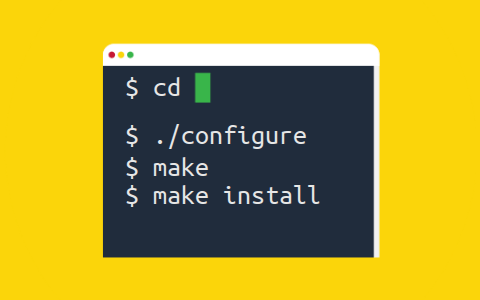

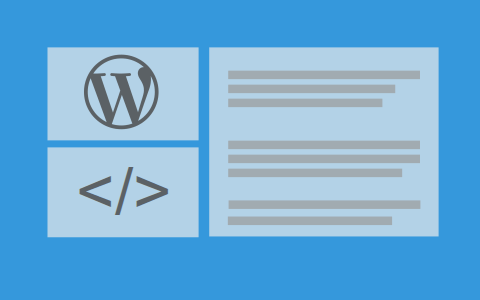
.png.2e975b5fbe8630afdcccb47c50d00dec.png)